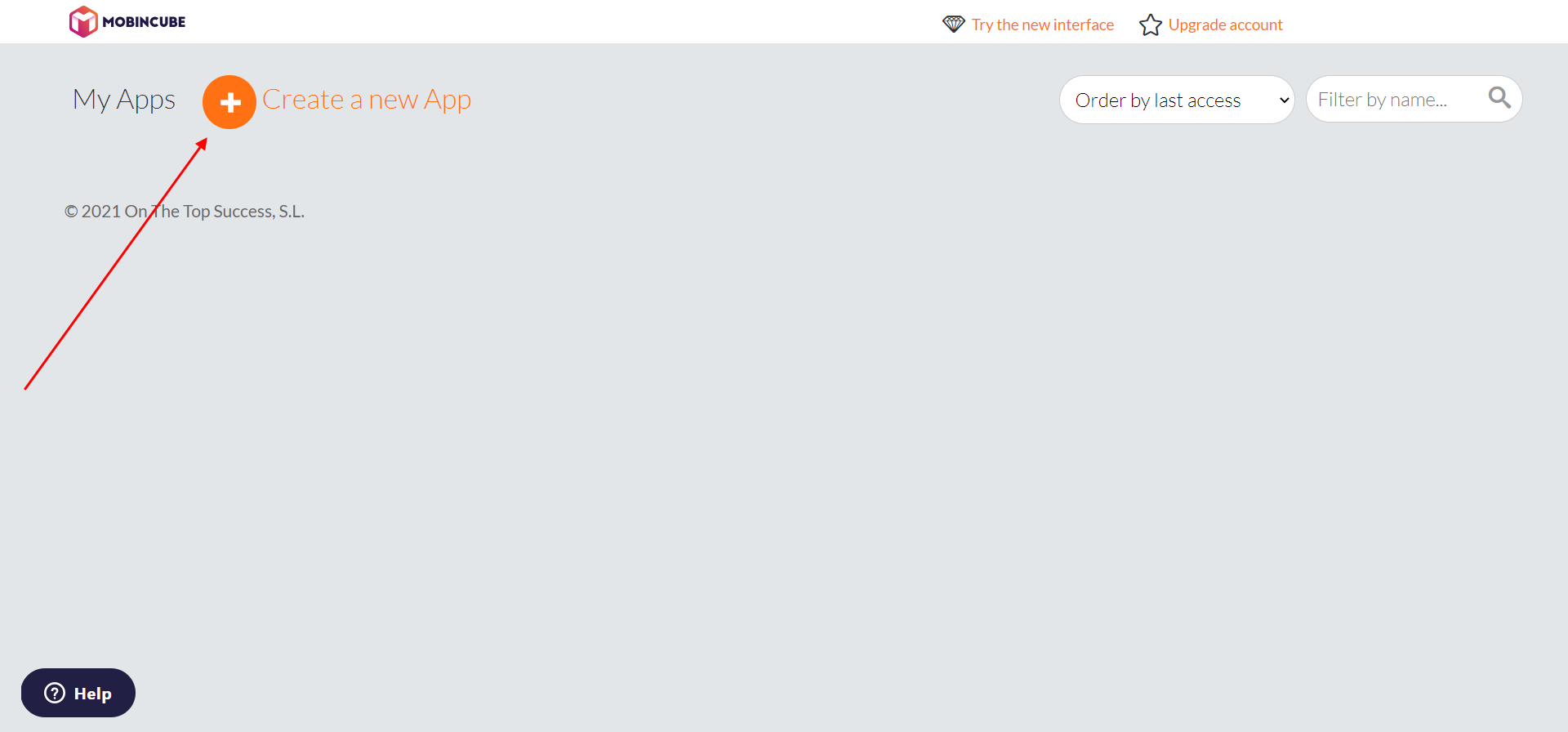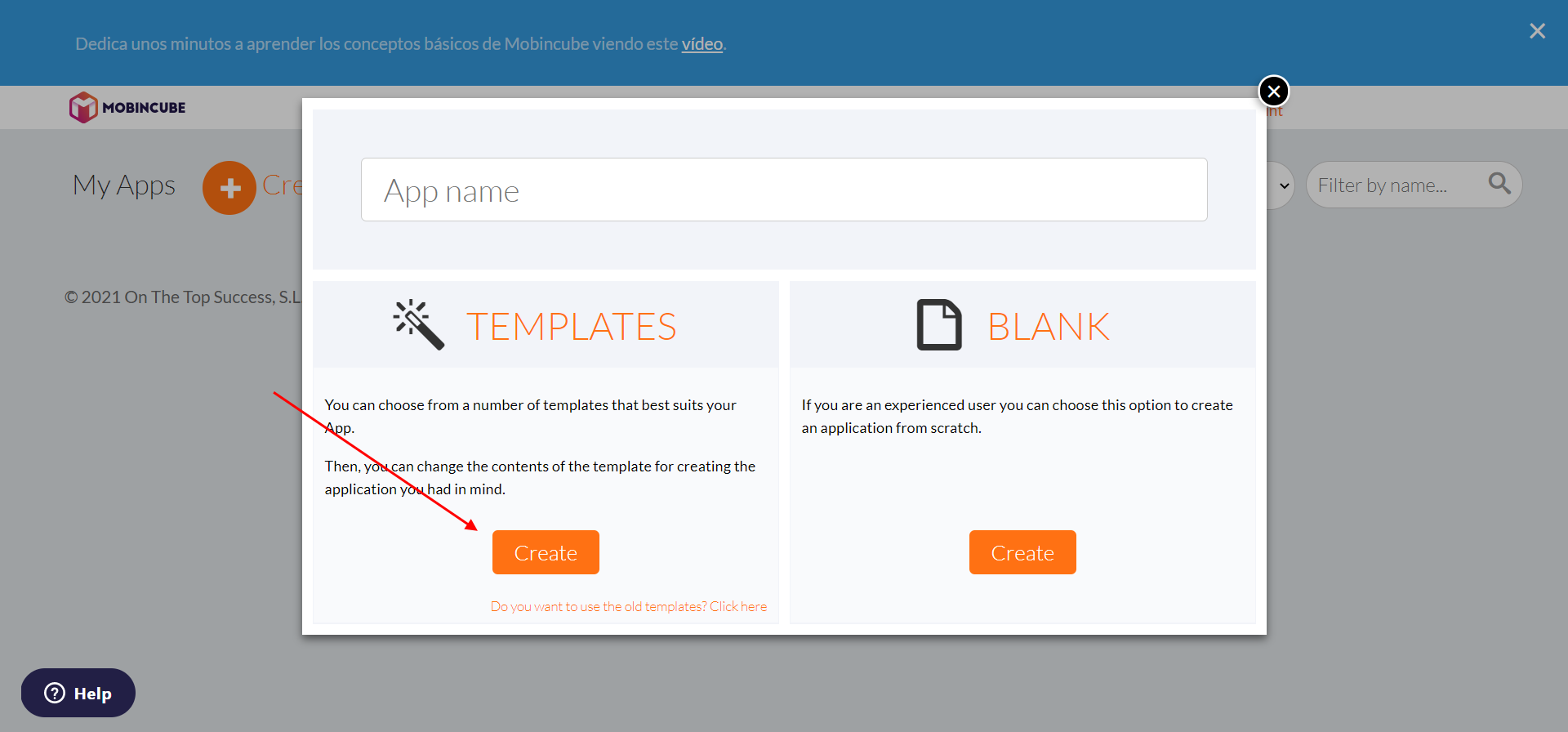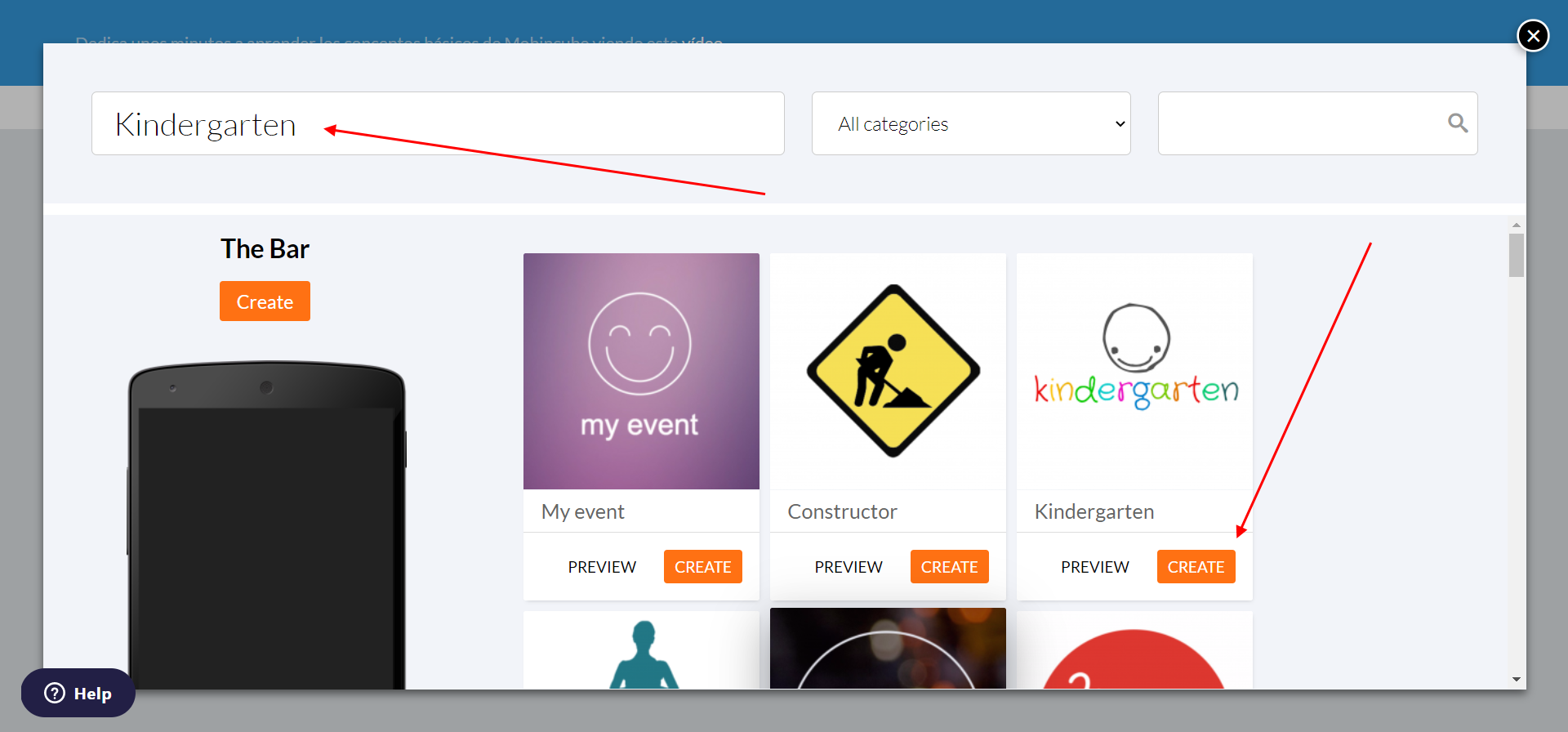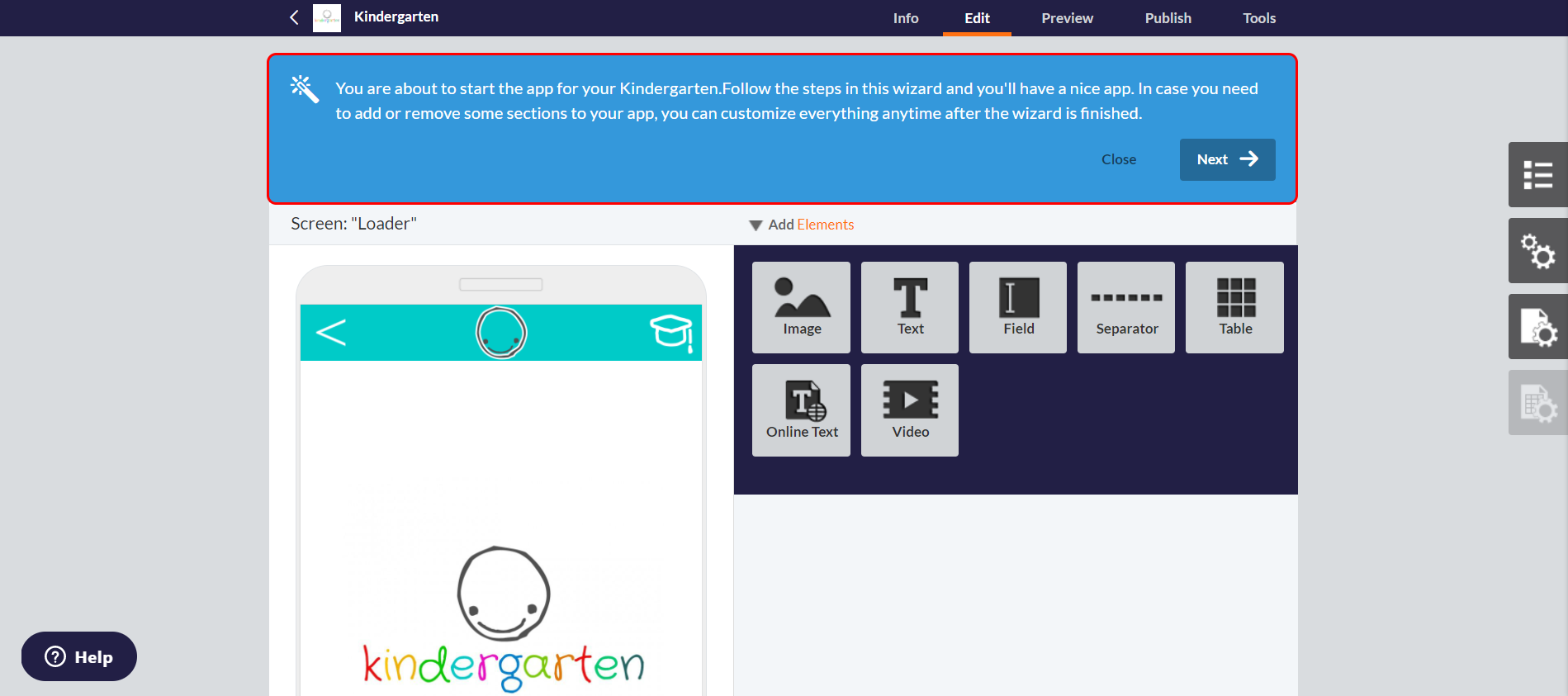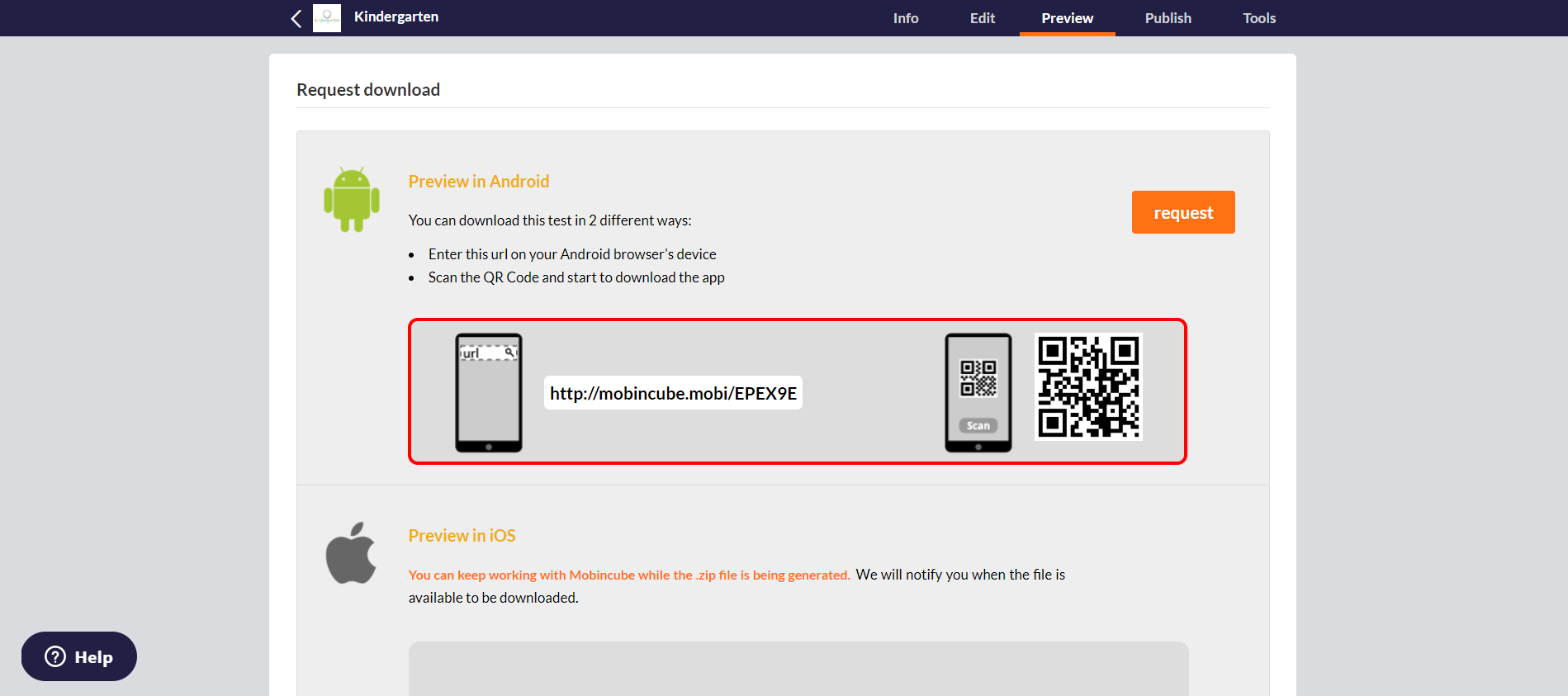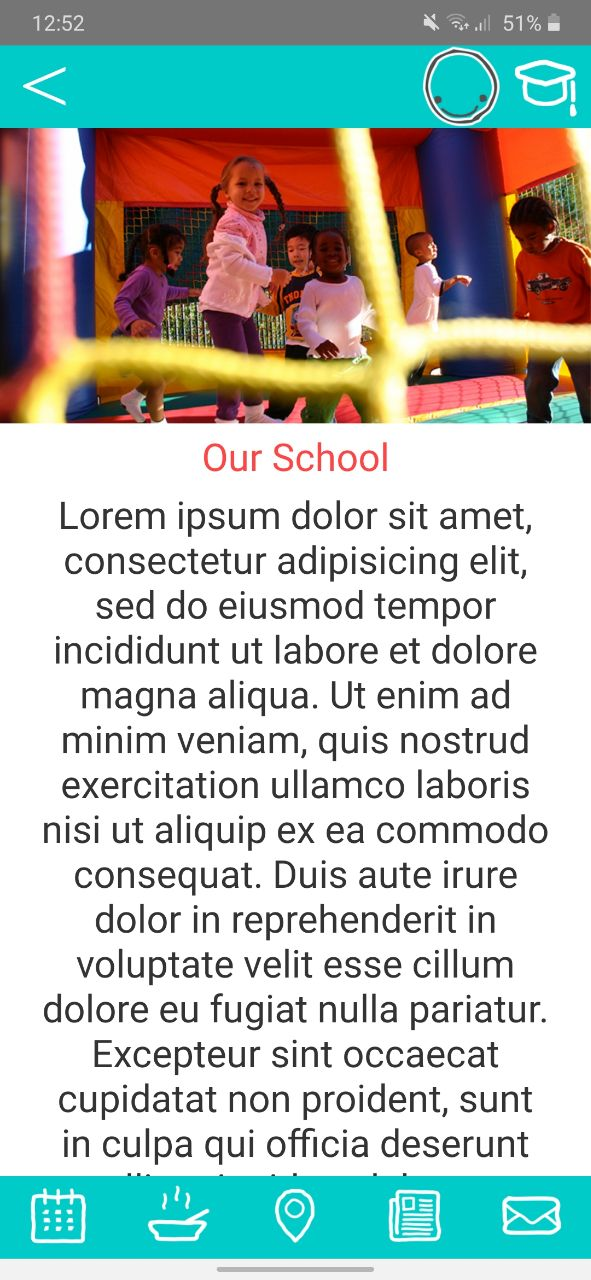#Руководства
-
0
Платформа Android открытая, поэтому каждый может написать своё приложение и распространять его через каталоги программ. Все инструменты бесплатны.
vlada_maestro / shutterstock
Пишет про разработку в Skillbox Media. Работал главным редактором сайта «Хабрахабр», ведёт корпоративные блоги.
Язык программирования для мобильной разработки на Android очень простой — это Java. Сейчас Google активно продвигает Kotlin как язык, который сможет заменить Java. Приложения пишут и на C++.
Создание простейшего приложения состоит из нескольких этапов:
- проект в Android Studio;
- создание пользовательского интерфейса;
- добавление активностей, навигации и действий;
- тест-драйв приложения в эмуляторе.
Первым делом установите программу Android Studio. Это официальная среда разработки (IDE) для Android, она работает на Windows, macOS и Linux. Хотя при разработке программ для Android можно использовать и другие среды, кроме Android Studio.

Если на компьютере не установлены Android SDK и другие компоненты, то Android Studio автоматически скачает их. Android SDK — это среда программирования, в которую входят библиотеки, исполняемые файлы, скрипты, документация и т.д.
Android SDK компилирует код вместе с любыми данными и ресурсами в файл с расширением .apk. Он содержит всё необходимое для установки приложения на Android-устройство.

Полезно установить и эмулятор Android, чтобы запускать и тестировать приложения. Эмулятор поставляется в комплекте с Android Studio.

Когда все инструменты установлены, можно создать первый проект. Но сначала нужно разобраться с основными понятиями.
Android-приложение состоит из четырёх компонентов. Каждый компонент — это точка входа, через которую система или пользователь может получить доступ.
- Активность (activity) — элементы интерактивного пользовательского интерфейса.
Одна активность задействует другую и передаёт информацию о том, что намерен делать пользователь, через класс Intent (намерения). Активности подобны веб-страницам, а намерения — ссылкам между ними. Запуск приложения — это активность Main. - Сервис (service) — универсальная точка входа для поддержания работы приложения в фоновом режиме.
Этот компонент выполняет длительные операции или работу для удалённых процессов без визуального интерфейса. - Широковещательный приемник (broadcast receiver) транслирует нескольким участникам намерения из приложения.
- Поставщик содержимого (content provider) управляет общим набором данных приложения из файловой системы, базы данных SQLite, интернета или другого хранилища.
Теперь попробуем сделать своё приложение для Android.
Выбираем название приложения, домен компании, путь к проекту и название пакета. Указываем, включить ли поддержку опциональных языков программирования C++ и Kotlin.
Задаём одну или несколько целевых платформ для сборки. Для этого используется SDK и AVD, менеджер виртуальных устройств Android. Инструмент позволяет устанавливать в SDK пакеты, которые поддерживают несколько версий ОС Android и несколько уровней API (интерфейсов программирования приложений).
Справка
Чем ниже версия Android, тем больше устройств, на которых приложение запустится. Чем выше версия, тем богаче функциональность API.
Выбираем основную активность, которая будет запускаться при нажатии на иконку приложения, и даём ей имя.

После нескольких минут сборки Android Studio открывает интерфейс IDE. Здесь три основных момента.
Если выбрать в выпадающем меню вид Android, то вы увидите файлы проекта. Например, наша основная активность называется app > java > ru.skillbox.skillboxapp > FullscreenActivity. При создании проекта мы указали вместо активности Main полноэкранную активность.

Далее можно посмотреть файл app > res > layout > activity_fullscreen.xml. Это XML-файл с макетом для UI нашей основной активности.

Наконец, третий важный файл app > manifests > AndroidManifest.xml описывает фундаментальные характеристики приложения и определяет все его компоненты.
<?xml version="1.0" encoding="utf-8"?>
<manifest xmlns:android="http://schemas.android.com/apk/res/android"
package="ru.skillbox.skillboxapp">
<application
android:allowBackup="true"
android:icon="@mipmap/ic_launcher"
android:label="@string/app_name"
android:roundIcon="@mipmap/ic_launcher_round"
android:supportsRtl="true"
android:theme="@style/AppTheme">
<activity
android:name=".FullscreenActivity"
android:configChanges="orientation|keyboardHidden|screenSize"
android:label="@string/app_name"
android:theme="@style/FullscreenTheme">
<intent-filter>
<action android:name="android.intent.action.MAIN" />
<category android:name="android.intent.category.LAUNCHER" />
</intent-filter>
</activity>
</application>
</manifest>
Созданное нами приложение — это одна активность, которая запускается в полноэкранном режиме и не имеет графических элементов.
Запускаем на Android-устройстве или в эмуляторе.
Смартфон или планшет для этого подключаем в режиме USB-отладки, которая активируется в Настройках разработчика в меню Настройки.
Для запуска в эмуляторе нажимаем в Android Studio кнопку Run в меню Run (Shift+F10). Выбираем подходящее устройство и версию ОС, портретную или ландшафтную (альбомную) ориентацию.

Пользовательский интерфейс Android-приложения создаётся через иерархию макетов (layouts, объекты ViewGroup) и виджетов (объекты View). Макеты управляют расположением дочерних виджетов на экране. Сами виджеты — это непосредственно компоненты UI: кнопки, текстовые поля на экране и т.п.
Интерфейс активностей создаётся в Android Studio в редакторе макетов (Layout Editor) и хранится по большей части в XML-файлах.
- Открываем файл app > res > layout > activity_fullscreen.xml.
- Добавляем на экран из палитры (Palette) виджеты перетаскиванием мышью.
- Например, берём текстовое поле (PlainText). Это виджет EditText, куда пользователь может вводить текст.
- Добавляем кнопки и другие нужные элементы.

Предположим, мы создали активность с текстовым полем и кнопкой «Отправить». После этого нужно написать, что конкретно будет происходить при нажатии кнопки «Отправить».
- Заходим в код app > java > FullscreenActivity.
- Добавляем метод SendMessage() в класс FullscreenActivity, чтобы при нажатии на кнопку вызывался этот метод.
- Создаём намерения (класс Intent) для перехода от одной активности к другой, новые активности, навигацию и всё остальное, что необходимо для приложения.
И, конечно, начинаем мечтать, как монетизировать приложение.

Бесплатный курс по Python ➞
Мини-курс для новичков и для опытных кодеров. 4 крутых проекта в портфолио, живое общение со спикером. Кликните и узнайте, чему можно научиться на курсе.
Смотреть программу
Время на прочтение5 мин
Количество просмотров130K

Сегодня я хотел бы поделиться с Вами, как быстро и просто можно создать приложение для Android с базовыми знаниями HTML CSS и JS. По данному примеру код на Java для Android будет минимальным. Благодаря платформе XAMARIN приложения для мобильных телефонов можно делать в Visual Studio.
▍Шаг 1 — Переходим на сайт и Скачиваем бесплатную версию Community.

▍Шаг 2 — Запускаем установку и выбираем параметры. Нас интересует
XAMARIN
. Но Вы также можете выбрать другие параметры.

После успешной установки мы можем создать свой первый проект.
▍Шаг 3 — Запускаем Visual Studio. Создать проект. В фильтре пишем xamarin, платформа Android, язык c# (Если желаете другой язык можете его выбрать)
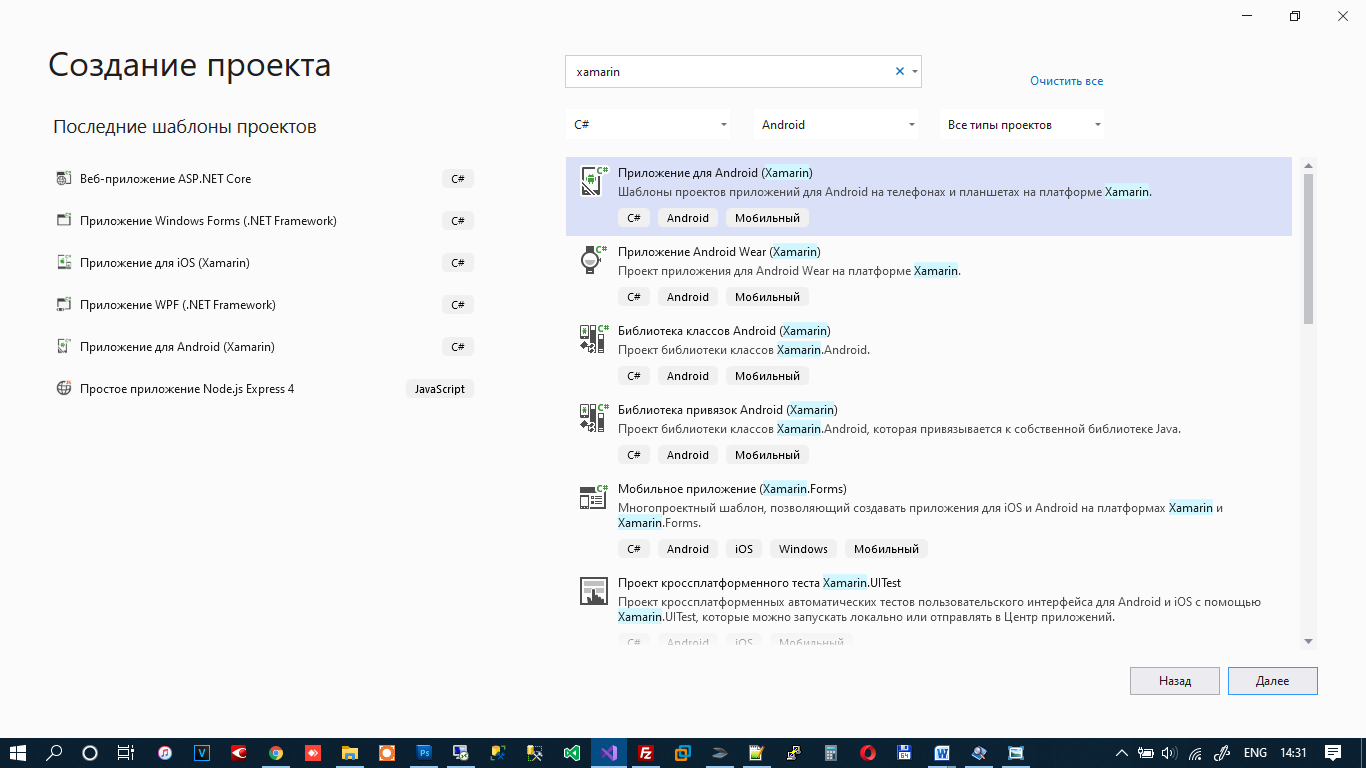
▍Шаг 4 — Далее. Указываете имя для своего приложения, выбираете каталог где его сохранить. Создать.

▍Шаг 5 — Указываем пустое приложение и выбираем минимальную версию андроида для запуска этого приложения.

▍Шаг 6 — Жмем ок. Visual Studio автоматически создает код для приложения

Мы можем его запустить в эмуляторе, который идет комплекте с Visual Studio нажав клавишу F5.

▍Шаг 7 — Теперь немного модифицируем код. В данном случае мы вообще не будем использовать Java. Так как мы будем кодить на C#.
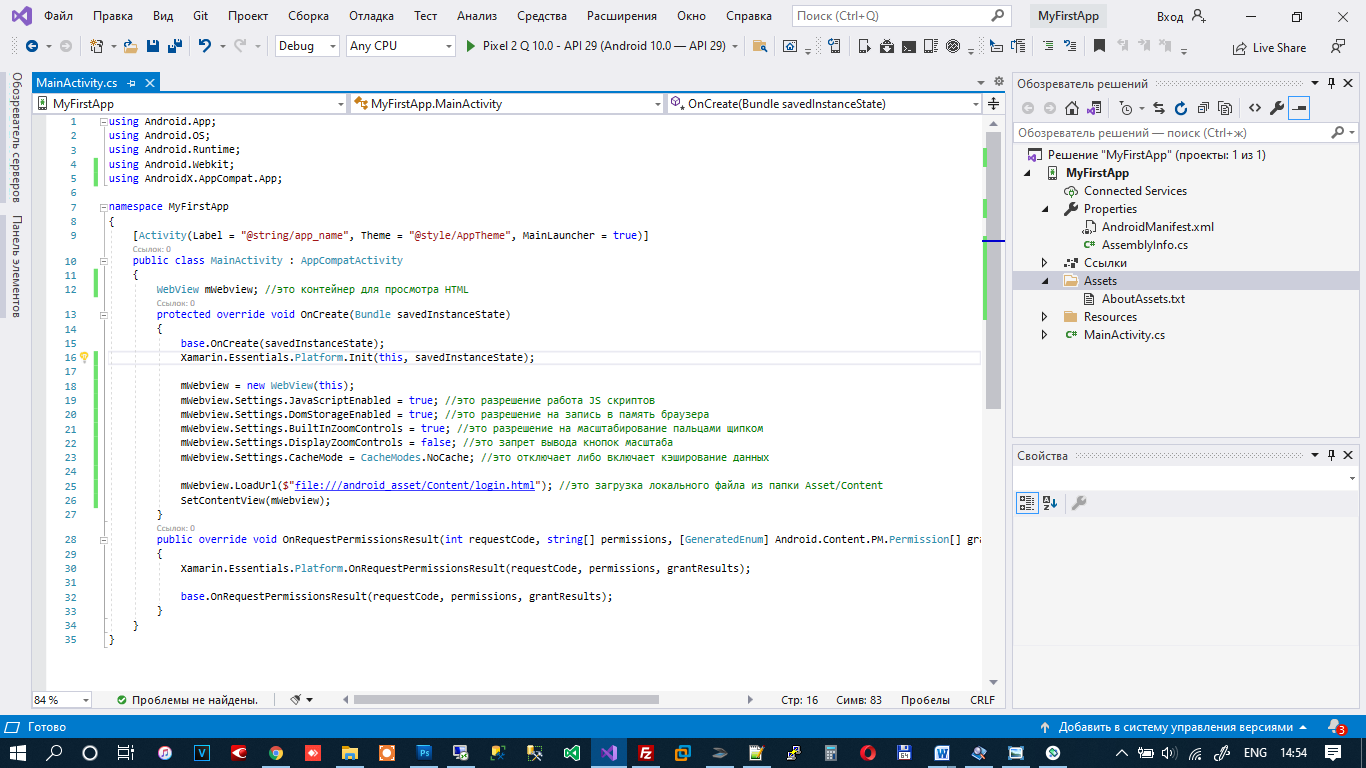
Приводим код к такому виду. Здесь мы создаем WebView контейнер который будет грузить локальный HTML файл, который находится в проекте в папке Assets.
public class MainActivity : AppCompatActivity
{
WebView mWebview; //это контейнер для просмотра HTML
protected override void OnCreate(Bundle savedInstanceState)
{
base.OnCreate(savedInstanceState);
Xamarin.Essentials.Platform.Init(this, savedInstanceState);
mWebview = new WebView(this);
mWebview.Settings.JavaScriptEnabled = true; //это разрешение работа JS скриптов
mWebview.Settings.DomStorageEnabled = true; //это разрешение на запись в память браузера
mWebview.Settings.BuiltInZoomControls = true; //это разрешение на масштабирование пальцами щипком
mWebview.Settings.DisplayZoomControls = false; //это запрет вывода кнопок масштаба
mWebview.Settings.CacheMode = CacheModes.NoCache; //это отключает либо включает кэширование данных
mWebview.LoadUrl($"file:///android_asset/Content/login.html"); //это загрузка локального файла из папки Asset/Content
SetContentView(mWebview);
}
public override void OnRequestPermissionsResult(int requestCode, string[] permissions, [GeneratedEnum] Android.Content.PM.Permission[] grantResults)
{
Xamarin.Essentials.Platform.OnRequestPermissionsResult(requestCode, permissions, grantResults);
base.OnRequestPermissionsResult(requestCode, permissions, grantResults);
}
}▍Шаг 8 — Создадим там папку Content.

▍Шаг 9 — Добавим в папку Content файл login.html

▍Шаг 10 — Далее уже пишем на привычном нам HTML CSS JS. Можем нажать на F5 и увидеть результат нашей работы.

По такому принципу можно создать приложение быстро и просто. Файлы html будут выглядеть одинаково на всех устройствах. То есть, Вы можете сделать приложения для Android и iOS с одинаковым интерфейсом. Не надо изучать сложные языки разметки, не надо изучать сложные макеты (сториборды) на iOS. Все можно сделать на HTML.
В идеале, вместо локальных файлов можно сделать загрузку со стороннего сайта. В этом случае Вы можете менять контент приложения без его обновления в AppStore и Google Play.
Q: Но как быть с функциями самой платформы? Пуш сообщения? Как взаимодействовать с самой платформой?
Все очень просто! JavaScript можно использовать для вызова функций Android:
▍Шаг 1 — Немного модифицируем наш файл MainActivity

//добавляем интерфейс для javascript
mWebview.AddJavascriptInterface(new JavaScriptInterface(), "interface");
//▍Шаг 2 — Далее создаем класс JavaScriptInterface на который будет ругаться Visual Studio

public class JavaScriptInterface : Java.Lang.Object
{
[JavascriptInterface]
[Export("alert")] //здесь мы указываем название функции вызываемой из html файла interface.alert('сообщение пользователю');
public void alert(string data)
{
Toast.MakeText(Application.Context, data, ToastLength.Short).Show();//здесь Андроид выведет сообщение посредством Toast
}
}Мы видим, что теперь программа ругается на Export так как не знает что это такое.
▍Шаг 3 — Добавим нужную библиотеку

▍Шаг 4 — В фильтре напишем mono

▍Шаг 5 — Найдем Export и поставим галочку

▍Шаг 6 — Жмем ок и видим что ошибка пропала.
Так вы можете подключать библиотеки если вдруг Visual Studio ругается на что то.
Toast.MakeText(Application.Context, data, ToastLength.Short).Show();Данная функция это показ всплывающей информации на экране. Она выполняется именно на платформе Андроида. То есть мы можем написать в HTML файле вызов функции Андроида. Получается полное дружелюбие двух платформ по JavaScript интерфейсу. Данные можно передавать туда сюда. Вызывать переход от одной активити в другую. Все через HTML + JavaScript.
Немного модифицируем файл login.htm:
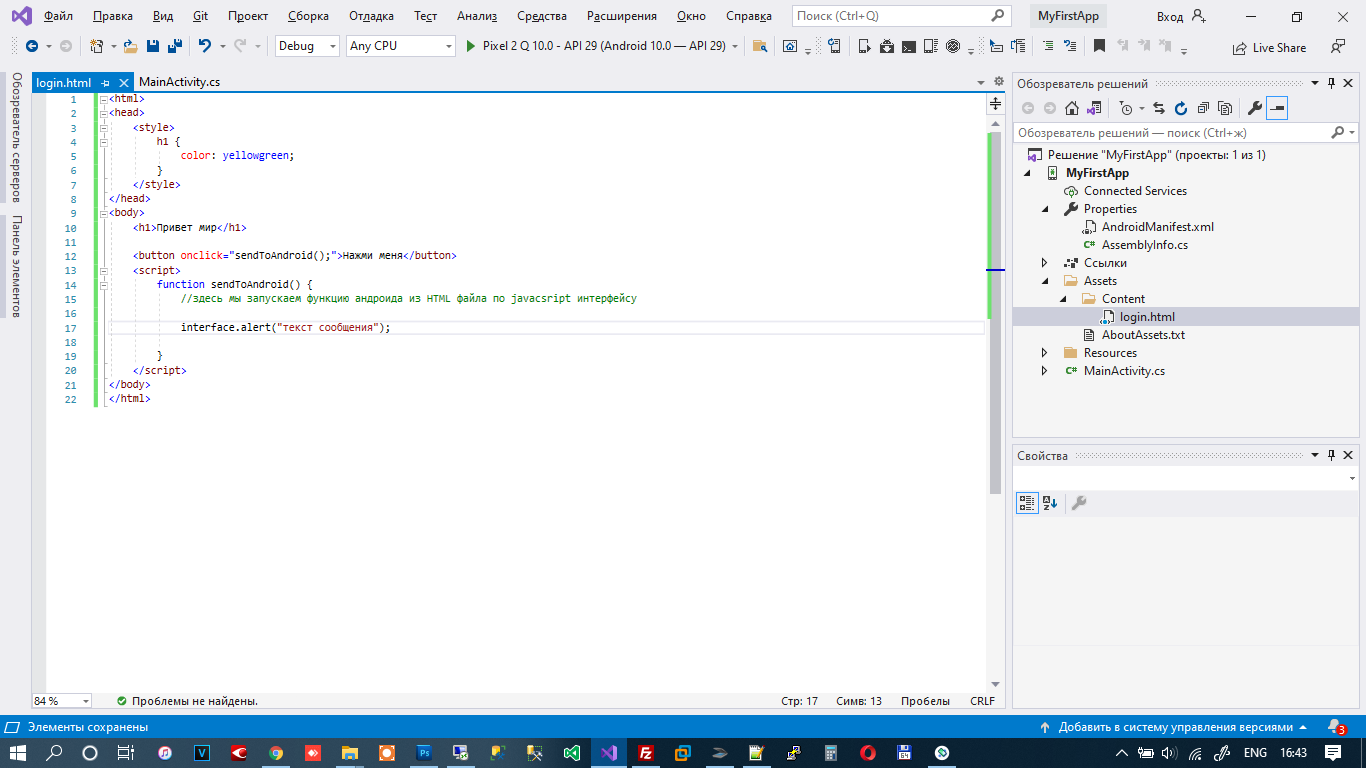
<html>
<head>
<style>
h1 {
color: yellowgreen;
}
</style>
</head>
<body>
<h1>Привет мир</h1>
<button onclick="sendToAndroid();">Нажми меня</button>
<script>
function sendToAndroid() {
//здесь мы запускаем функцию андроида из HTML файла по javacsript интерфейсу
interface.alert("текст сообщения");
}
</script>
</body>
</html>жмем F5
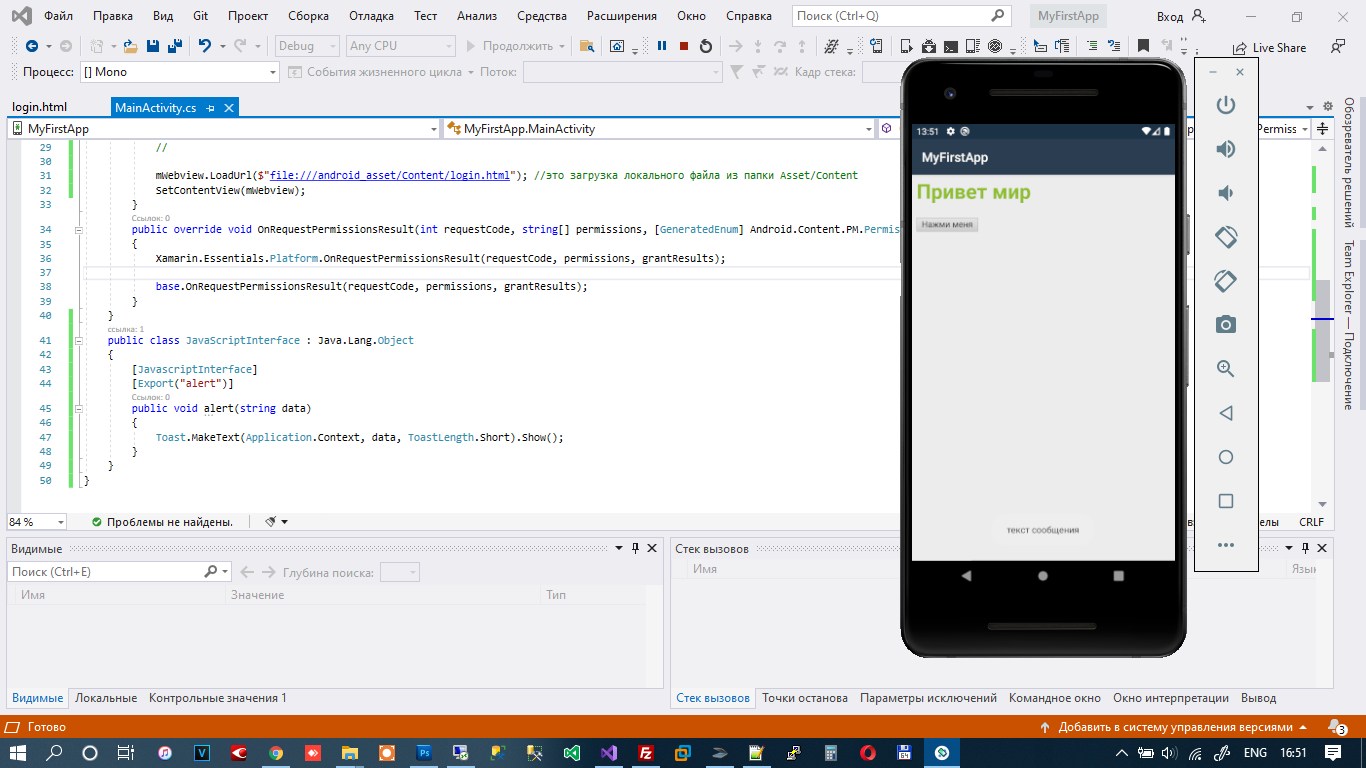
Теперь при нажатии на кнопку HTML вызывается функция Toast андроида и выводиться сообщение пользователю.
Спасибо за внимание.
P.s. Полный листинг MainActivity
using Android.App;
using Android.OS;
using Android.Runtime;
using Android.Webkit;
using Android.Widget;
using AndroidX.AppCompat.App;
using Java.Interop;
namespace MyFirstApp
{
[Activity(Label = "@string/app_name", Theme = "@style/AppTheme", MainLauncher = true)]
public class MainActivity : AppCompatActivity
{
WebView mWebview; //это контейнер для просмотра HTML
protected override void OnCreate(Bundle savedInstanceState)
{
base.OnCreate(savedInstanceState);
Xamarin.Essentials.Platform.Init(this, savedInstanceState);
mWebview = new WebView(this);
mWebview.Settings.JavaScriptEnabled = true; //это разрешение работа JS скриптов
mWebview.Settings.DomStorageEnabled = true; //это разрешение на запись в память браузера
mWebview.Settings.BuiltInZoomControls = true; //это разрешение на масштабирование пальцами щипком
mWebview.Settings.DisplayZoomControls = false; //это запрет вывода кнопок масштаба
mWebview.Settings.CacheMode = CacheModes.NoCache; //это отключает либо включает кэширование данных
//добавляем интерфейс для javascript
mWebview.AddJavascriptInterface(new JavaScriptInterface(), "interface");
//
mWebview.LoadUrl($"file:///android_asset/Content/login.html"); //это загрузка локального файла из папки Asset/Content
SetContentView(mWebview);
}
public override void OnRequestPermissionsResult(int requestCode, string[] permissions, [GeneratedEnum] Android.Content.PM.Permission[] grantResults)
{
Xamarin.Essentials.Platform.OnRequestPermissionsResult(requestCode, permissions, grantResults);
base.OnRequestPermissionsResult(requestCode, permissions, grantResults);
}
}
public class JavaScriptInterface : Java.Lang.Object
{
[JavascriptInterface]
[Export("alert")]
public void alert(string data)
{
Toast.MakeText(Application.Context, data, ToastLength.Short).Show();
}
}
}

Как сделать свое несложное мобильное приложение на Android и загрузить его в магазин без навыков программирования? Для этого есть конструкторы и специальные фреймворки под мобильную разработку. Вместе с Азаматом Нурходжаевым, ведущим разработчиком направления мобильной разработки Home Credit Bank Kazakhstan, разобрались, как это можно воплотить в жизнь.
По данным Ericsson, за последние два года потребление мобильного интернета в мире выросло вдвое, и его доля продолжает расти. Если вы давно хотели попробовать себя в мобильной разработке, сейчас самый подходящий момент. Приложения популярны, а их разработчики нужны везде.
Что такое мобильное приложение
Мобильное приложение — это программа, которая запускается на мобильных устройствах. Такими программами пользуются все, у кого есть смартфон или планшет: скачивают из магазинов приложений, устанавливают и запускают у себя. Это могут быть игры, развлекательные приложения, приложения магазинов и сервисов.
Чаще всего приложения создают для операционных систем iOS и Android. Системы принципиально разные, поэтому изначально приложение пишут для одной из них, а потом с помощью других языков «переносят» в другую. Иногда для создания приложения пользуются кроссплатформенными технологиями: так можно сделать программу, которая будет запускаться на разных системах, но работать приложение будет медленнее.
Можно создать приложение самостоятельно. Для этого понадобятся знания программирования и один из языков, на которых пишут код мобильных программ. Конечно, сразу реализовать сложный проект может не получиться, но если потренироваться на более простых вещах,со временем можно научиться многому.
Как устроены приложения
В широком смысле приложение — это программа для мобильных устройств: смартфонов, планшетов, умных часов и других гаджетов. Чаще всего говорят о приложениях для платформ iOS и Android. Приложения размещаются в магазинах App Store для iOS и Google Play для Android.
Приложения чаще всего имеют клиент-серверную архитектуру. Это значит, что у них есть «клиентская» часть, с которой взаимодействует пользователь, и «серверная» — движок.
Некоторые популярные мобильные приложения, например Wildberries или OZON, — мобильные «копии» десктопных версий, которые работают с тем же сервером, но имеют другой интерфейс.
Есть полностью локальные приложения, которые хранят данные на том же устройстве, где были запущены. Это могут быть, например, игры, для которых не нужен доступ к интернету, или инструменты, которые работают только оффлайн. Такие приложения не всегда клиент-серверные.
Из чего состоит приложение для Android
Приложения для операционной системы Android пишут на языках Java и Kotlin, иногда — на C++. Еще есть технологии, которые дают возможность писать на других языках: например, с помощью фреймворка React Native можно создавать приложения на JavaScript.
У Android-приложения есть определенная структура. Программу условно разделяют на четыре компонента: Activity, Service, BroadcastReceiver, ContentProvider.
Activity. Сюда относится графический интерфейс — все, что видит пользователь. Интерфейс состоит из нескольких «экранов», каждый из которых — как страница: у него свой дизайн, свое содержимое и возможности. Например, в приложении для интернет-магазина могут быть экран главной страницы, экран каталога, экран карточки товара и так далее. Между экранами можно переходить с помощью ссылок и кнопок — в андроид-разработке за них отвечает класс Intent.
Service. Это компонент, который отвечает за длительную работу «в фоне», то есть без участия пользователя. Например, приложению-таймеру нужно фоново отсчитывать время до сигнала. Для таких процессов нет графического интерфейса, ведь пользователь в них не задействован — фоновую работу поддерживает сам Service.
BroadcastReceiver. Название переводится как «широковещательный приемник» и в целом отражает функциональность компонента. Он принимает так называемые широковещательные сообщения (broadcast intents): обычные интенты адресованы конкретному модулю, а широковещательные может принять кто угодно. Но для приема нужен BroadcastReciever. Так можно обмениваться сообщениями внутри компонентов приложения на Android или между разными программами.
ContentProvider. Этот компонент подгружает в приложение данные — так называемый контент. Например, данные из хранилища телефона, из базы данных, из удаленного интернет-источника. Если дизайн экранов относится к компоненту Activity, то их «наполнение» вроде картинок и текста — это уже контент. Небольшие программы хранят контент в локальной базе на устройстве, но крупные, например, приложения маркетплейсов, подгружают из сети, поэтому для их работы нужен интернет.
Отдельно можно упомянуть базу данных. Технически она не относится к приложению, но если программа работает с какими-то данными, их понадобится где-то хранить. Для примера — тот же интернет-магазин: не получится хранить все данные о товарах в интерфейсе, понадобится база. Значит, информацию понадобится загружать из сети: память устройства просто не вместит всю базу среднего интернет-магазина. Или игра: фигурки персонажей, локации и реплики — это контент. В оффлайн-играх он может храниться в базе на устройстве, а в онлайн-играх часть контента хранится локально, а часть загружается из удаленной базы в интернете.
Зачем создавать свое приложение
Обычно начинающие разработчики создают приложения по трем причинам:
- ведут свой бизнес. Если у специалиста есть свое дело, собственное приложение может принести дополнительный трафик и новых клиентов. Для создания бизнес-приложений используются конструкторы. Они позволяют «собрать» простое приложение с минимумом кода, как из готовых блоков;
- тренируются. Для трудоустройства начинающему специалисту нужны опыт и портфолио. Пет-проекты — отличный способ получить и то, и другое. О том, как создать пет-проект, мы рассказали в статье. Обычно «тренировочные» пет-проекты — это простые приложения, написанные «с нуля»;
- получают удовольствие. Приложения могут создаваться для развлечения или отдыха. Иногда в них добавляют рекламу или премиум-функции, а иногда оставляют некоммерческими. Тут можно и применить конструктор, и создать с нуля.
Как подготовиться к созданию приложения
1. Подумайте о цели и задачах приложения
Заранее определитесь, зачем и для кого вы делаете приложение:
- кто ваша целевая аудитория;
- какие у нее потребности или проблемы;
- какие из них сможет «закрыть» приложение;
- как оно это сделает;
- какой результат это даст;
- что вы от этого получите.
2. Определите функциональность
Например, если это магазин, то можно ли будет добавить товар в «Корзину» — или пользователи смогут делать заказ только с помощью формы заявки? Чтобы понять, какие функции нужны, поставьте себя на место пользователя. Покупателю будет комфортнее, если в приложении будет удобное меню, возможность отфильтровать каталог по популярным параметрам, личный кабинет.
Еще одна функция, о которой не надо забывать, — push-уведомления. Они отображаются в «шторке» мобильной системы и напоминают пользователю о приложении.
3. Выберите инструменты
Если вы решили не писать код самостоятельно, вам понадобятся инструменты, объединенные названием Zero-Code или No-Code. В первую очередь это сервисы-конструкторы. Обычно сервисы платные, но у некоторых есть бесплатные или пробные версии.
Если вы хотите писать приложение с нуля, понадобятся знание языка программирования и подготовленная среда:
- для мобильной разработки на Android — Java и Kotlin;
- для iOS — Swift,
- для написания портируемых «ненативных» (кроссплатформенных) приложений под любую среду — JavaScript и HTML/CSS,
- для технологии Flutter — язык программирование Dart.
Некоторые проекты для мобильных устройств пишутся на других языках: C и C++, C#, Python. Например, популярные движки для создания игр Unity и Unreal Engine работают с C# и C++ соответственно.
4. Подумайте над интерфейсом и дизайном
Юзабилити и дизайн влияют на восприятие приложения. Здесь пригодится анализ ниши. Посмотрите на то, как сделаны похожие приложения. Если приложение раздражает навязчивой рекламой, слишком броским дизайном или непродуманной логикой, пользователь его удалит.
В дизайне интерфейсов есть понятие отзывчивости. Когда пользователь взаимодействует с элементом, он должен получать от него обратную связь. Например, если человек нажал на кнопку, в интерфейсе должно визуально отразиться: кнопка нажата. Если приложение «задумалось» — надо отобразить кружок загрузки. Если сомневаетесь в удобстве, протестируйте работу приложения сами или позовите на помощь знакомых.
Рисовать дизайн с нуля не обязательно. В конструкторах обычно есть готовые варианты, которые можно кастомизировать. А если вы собираетесь кодить, можно найти бесплатные макеты дизайна в сети и воспользоваться ими. Например, на сайте freepik. Можно использовать стандартные элементы, которые предлагают авторы, и немного изменить стиль.
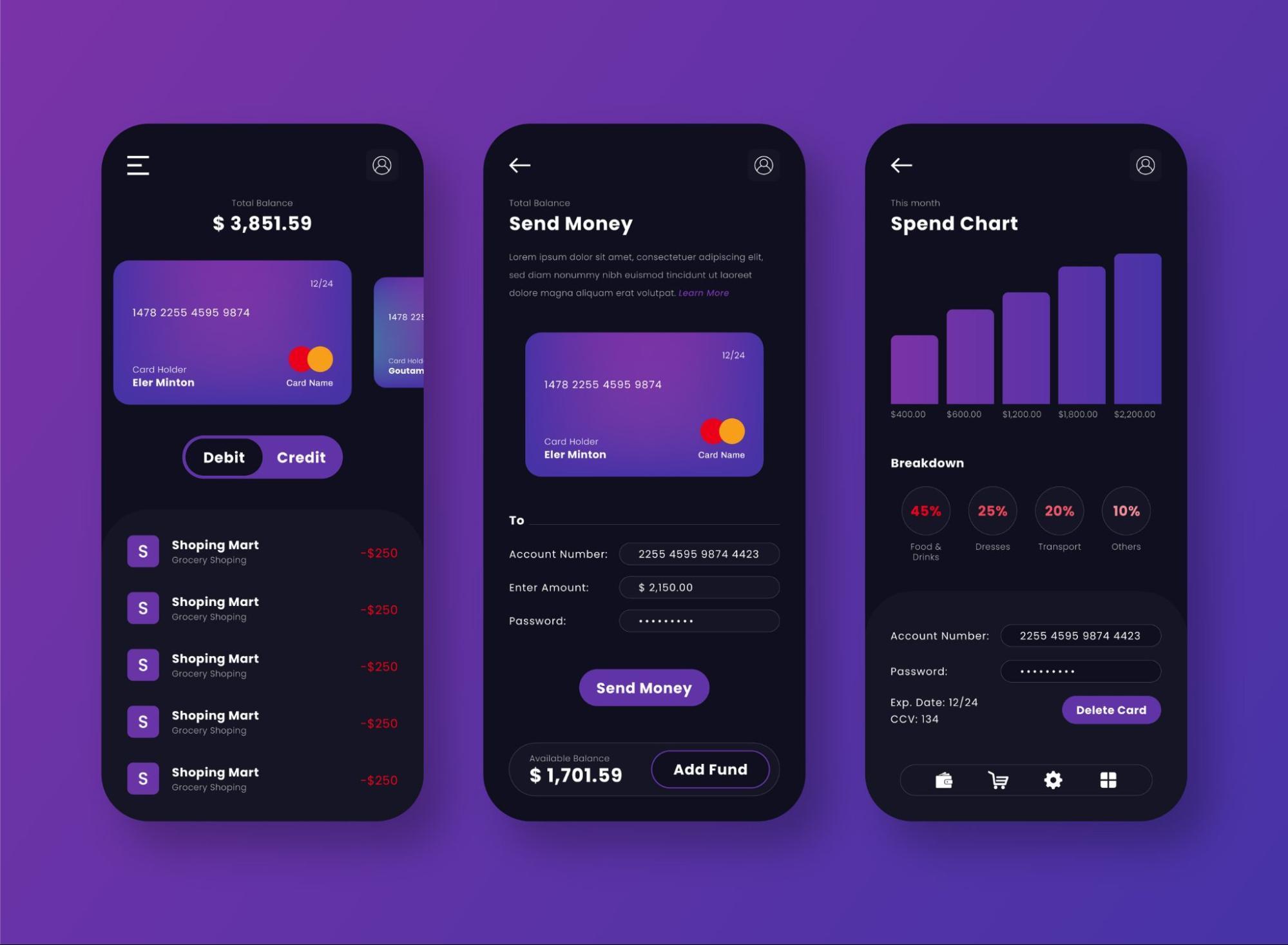
5. Продумайте логику
Пользователь будет переключать страницы, переходить с одного экрана на другой, возможно, открывать или закрывать всплывающие окна и делать многое другое. Подумайте над поведением программы в разных ситуациях: что должно быть в приложении, как оно должно реагировать на события. Например, что должно произойти, когда пользователь нажмет на кнопку?
Нужно продумать логику отдельно для каждого компонента. Старайтесь разбивать большие задачи на более мелкие и решать их последовательно.
6. Спланируйте дальнейшие шаги
Подумайте, что будет с вашим приложением после того, как вы его напишете. Будете ли вы его развивать или продвигать, куда планируете с ним расти, как собираетесь поддерживать. Даже если все пойдет не так, как вы планировали, у вас будет примерная стратегия.
Как сделать приложение на Android: инструменты
Android Studio. Это официальная среда разработки, или IDE, для создания программ под Android. Можно пользоваться и другими средами, но AS удобнее: в ней много инструментов, ориентированных именно на мобильную разработку. Например, она полностью поддерживает мобильные фреймворки, и в ней есть инструмент для редактирования экранов. А еще в Android Studio встроен эмулятор системы Android — чтобы разработчик мог протестировать приложение, даже если под рукой нет телефона. Среда программирования есть для Windows, Linux и macOS, она бесплатная, ее можно скачать с официального сайта проекта.
Android SDK. SDK — это Software Development Kit, набор инструментов для разработки. Набор для создания андроид-приложений включает в себя, например, библиотеки и фреймворки, компилятор, который переводит написанный код в формат приложения .apk, и многое другое. Если вы установили Android Studio, среда может подгрузить SDK сама. Но если вы решили пользоваться другой средой программирования, Android SDK понадобится скачать отдельно с официального сайта — с той же страницы, что Android Studio.
Android Emulator. Эмулятор — программа, которая имитирует какую-то операционную систему, в нашем случае Android. С помощью эмулятора можно запускать приложение под Android на своем компьютере и не переносить его на телефон, чтобы протестировать. Это удобно для разработчиков и тестировщиков. Эмулятор входит в Android Studio, но его тоже можно скачать отдельно на официальной странице проекта.
Инструменты для базы данных. Если приложение будет работать с какими-то данными, их понадобится где-то хранить. Для создания локальной базы данных на устройстве можно использовать такие инструменты как SQLite. А чтобы поднять базу данных удаленно на сервере в сети, понадобится собственно доступ к серверу и СУБД, например MySQL.
Этапы разработки приложения на Android
Разработка приложения — долгий и сложный процесс. Сейчас мы хотим дать вам представление в целом, чтобы в будущем во время практики было легче сориентироваться.
Создание проекта. Чтобы разработать приложение, для начала нужно создать проект в Android Studio. Ему понадобится дать название, указать путь к проекту, имя пакета и компании-создателя, а также версию Android, с которой будет совместимо приложение. В более новых версиях выше функциональность, но такие приложения не заработают на старых Android-устройствах. Можно выбрать несколько версий, тогда приложение будет собираться в нескольких экземплярах — по одному на версию. Тут же можно включить или отключить поддержку дополнительных языков Kotlin и C++ (по умолчанию разработка идет на Java).
Добавление активностей. Начать можно с добавления основной активности. Основная активность — та, которая будет запускаться при открытии приложения, своего рода главная страница. Android Studio предлагает для нее несколько шаблонов: пустая активность, активность с меню, с формой авторизации, полноэкранная, с картой и так далее. После выбора среда несколько минут будет собирать проект, а потом откроет интерфейс для разработки — там можно писать код и менять настройки приложения.
Написание кода. Свежесозданная активность сама по себе ничего не делает. Это просто интерфейс, к которому пока не подключили функциональность. Чтобы в активности выполнялись какие-то действия, нужно описать их с помощью кода. Например, можно прописать, чтобы из экрана куда-то отправлялись данные или, наоборот, подгружались в него, задать реакции на действия пользователя и многое другое. Например, основная активность — форма логина и пароля. Тогда понадобится написать код, который принимает логин и пароль и по нажатию на кнопку отправляет их на сервер для сверки — а потом действует в зависимости от правильности данных.
Создание графического интерфейса. Активность — это голый «скелет» приложения. Чтобы им было удобно пользоваться, нужен графический интерфейс. Это то, что видит пользователь: текстовые блоки, кнопки, ссылки и так далее. Основной класс интерфейса называется View — он отвечает за выделение области на экране и рисование на ней. Элементы интерфейса андроид-приложения наследуются от View и его потомков, и их можно разделить на две категории:
- макеты, или layouts — это своего рода каркасы, которые определяют визуальную структуру интерфейса. Например, макет таблицы, макет линейного списка и так далее;
- виджеты, или widgets — маленькие интерактивные элементы, например, кнопки, ссылки, блоки с картой и многое другое. Виджеты можно размещать на макетах.
В Android Studio элементы графического интерфейса хранятся в XML-файлах, которые можно открыть через выпадающее меню. Отдельный модуль среды под названием Layout Editor отвечает за создание и редактирование макетов. В нем есть библиотека стандартных виджетов, которые можно добавлять на макет, но при желании можно отредактировать виджет или создать собственный.
Запуск. Приложение можно запустить на эмуляторе или на Android-устройстве, которое предварительно надо подключить к компьютеру в режиме отладки — он задается в настройках. Потом в Android Studio надо нажать Run, выбрать, на каком устройстве и в какой ориентации экрана откроется приложение — и запустить его.
Как создать мобильное приложение в конструкторе
В каждом конструкторе есть шаблоны — готовые «каркасы», которые можно доработать по своему усмотрению. Приложение можно связать с имеющейся базой данных или с CMS сайта, то есть с системой управления контентом. Это полезно, если у вас уже есть сайт или база и вы хотите перенести оттуда информацию в приложение.
Mobincube
Стоимость
На выбор доступны шесть тарифных планов, от бесплатного Free до многофункционального XXL, который стоит 1199 евро в месяц. Бесплатный тариф позволяет создавать, хранить и скачивать приложения, предоставляет доступ к аналитике. Но зарабатывать на приложении деньги, убирать ватермарку конструктора, оптимизировать продукт под магазины — премиум-функции.
Функциональность
Для создания приложений есть визуальный редактор, премиум-функции легко подключаются из личного кабинета. Продвинутые пользователи могут редактировать исходный код приложений. Можно подключить Google Analytics или базу данных.
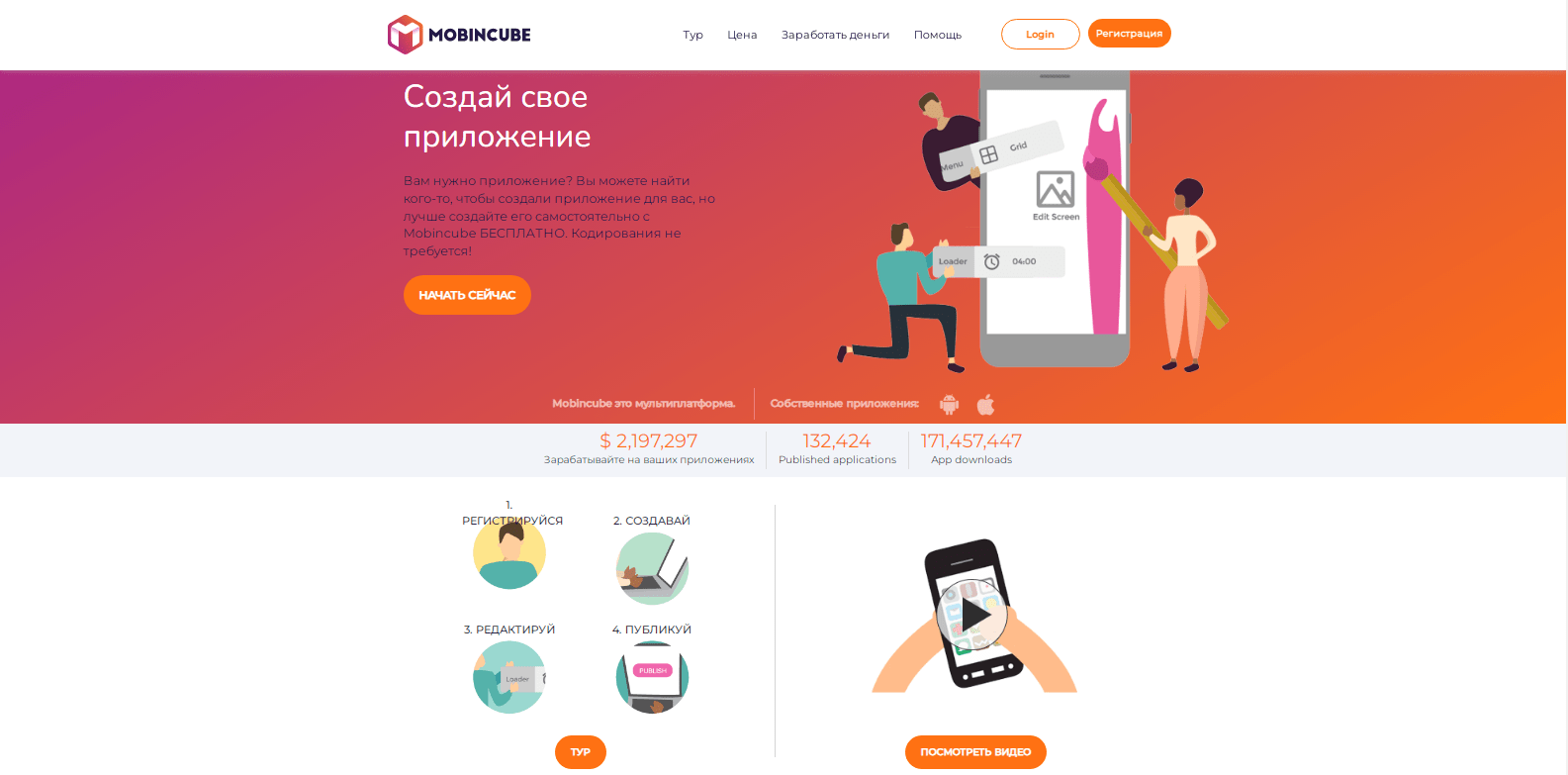
Шаблоны для приложений адаптированы под потребности конкретных видов бизнеса: от регистрации на мероприятие до записи в клинику.
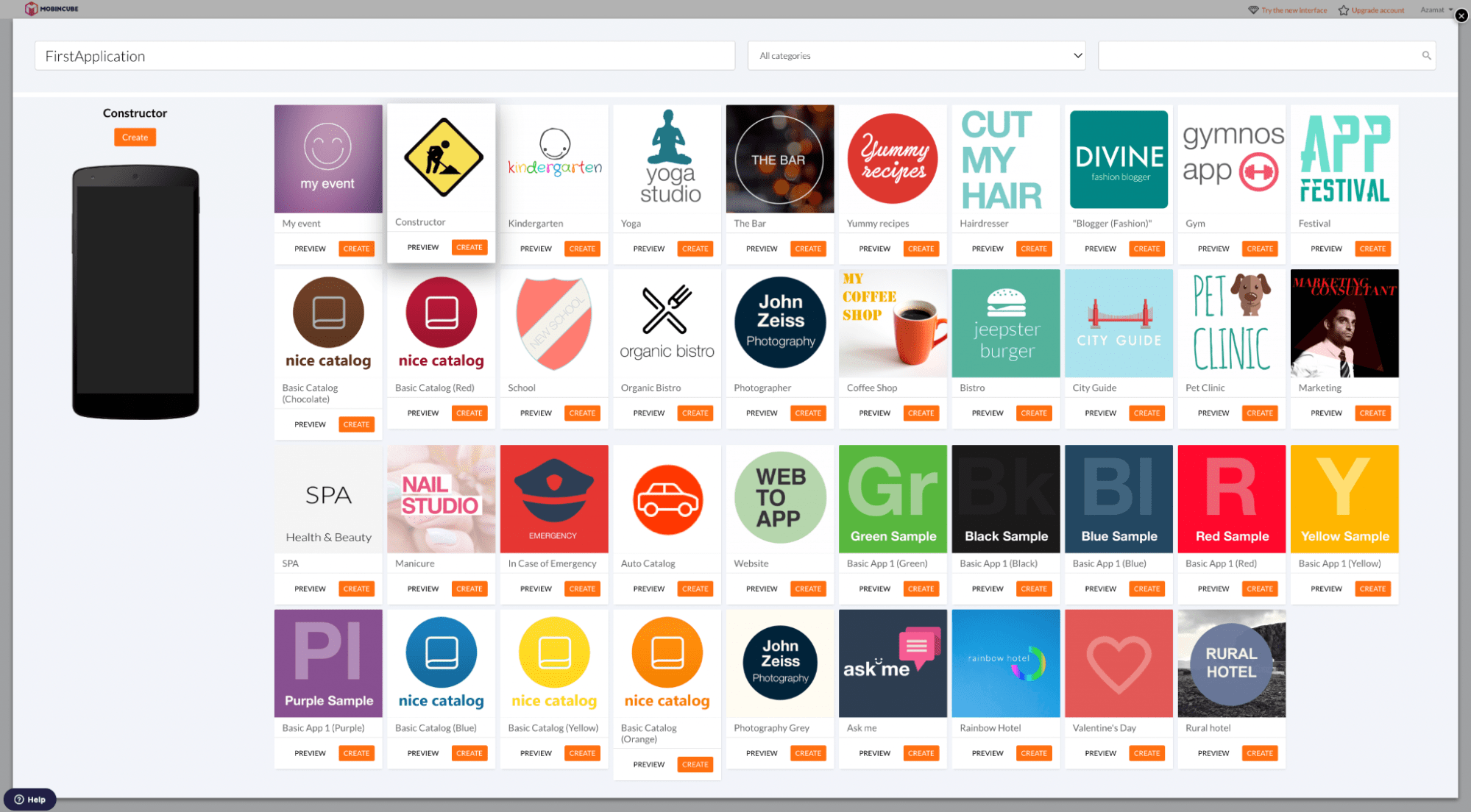
iBuildApp
Стоимость
Создать приложение можно бесплатно. Но большинство функций для его поддержки доступно только при выборе тарифа. Наиболее дешевый позволяет создать одно приложение и стоит 3700 руб. в месяц. Другие тарифы — корпоративные, рассчитанные на использование в веб-студиях.
Функциональность
Конструктор приложений для Android и iOS полностью русскоязычный, стоимость указана в рублях. В приложение можно добавить множество шаблонных виджетов и интеграций. Есть практически готовые решения для разных видов бизнеса.
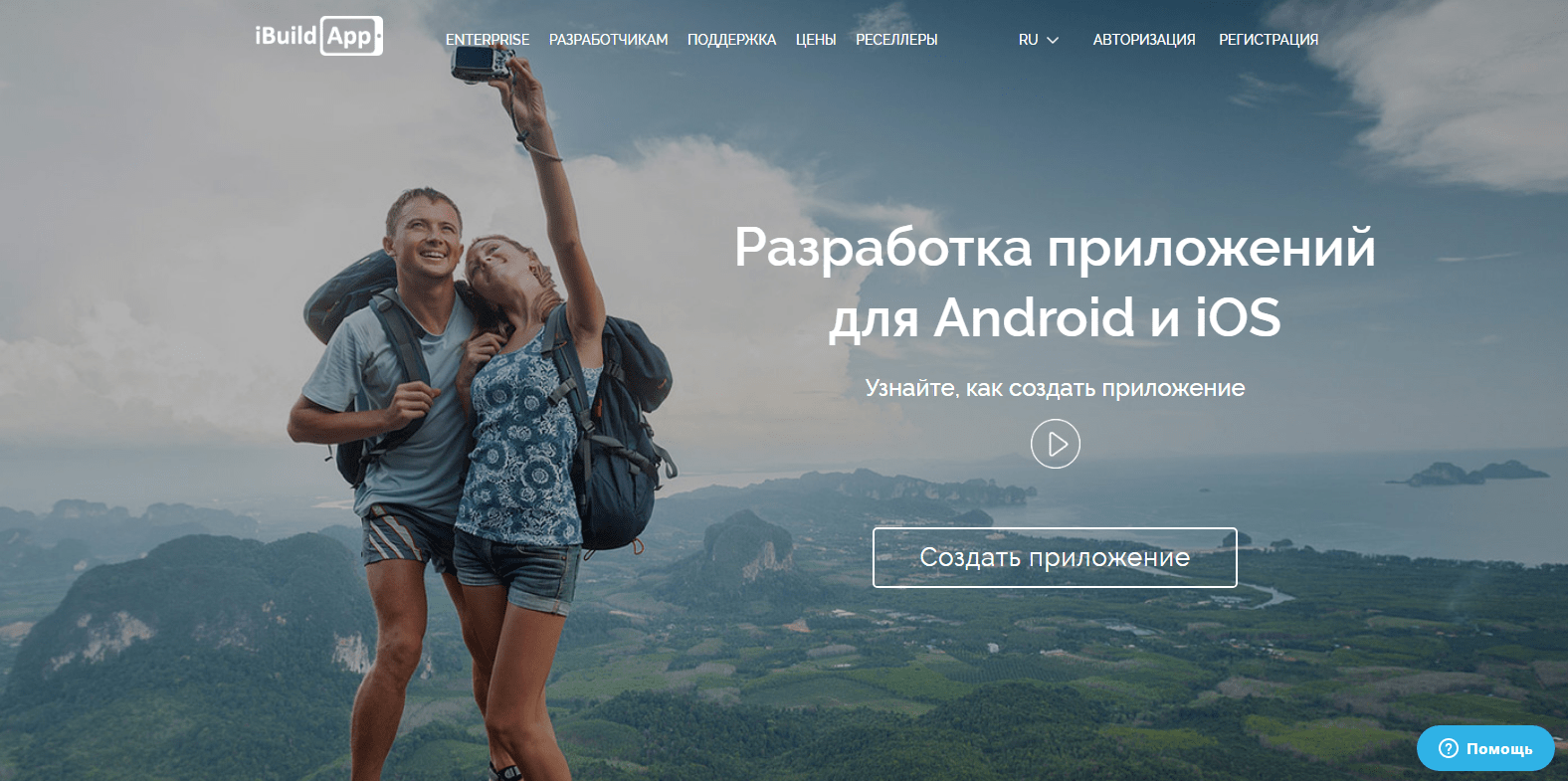
Kalipso Studio
Стоимость
Конструктор мобильных приложений платный, но попробовать его можно бесплатно в течение 14 дней Чтобы протестировать пробную версию, нужно заполнить форму на официальном сайте разработчика. Стоимость лицензии — от 83 долларов в месяц.
Функциональность
Этот сервис позиционируется как генератор приложений. Он поддерживает, кроме популярных Android и iOS, также Windows Mobile, Windows CE и Windows 10. В отличие от предыдущих, у Kalipso Studio есть только десктопная версия для ОС Windows. Приложения можно создавать, перетаскивая компоненты методом drag-n-drop. Потом их можно кастомизировать.
Этот сервис не Zero-, а Low-Code. Это значит, что программировать, возможно, понадобится, но немного. Зато приложение будет более гибким и менее шаблонным.
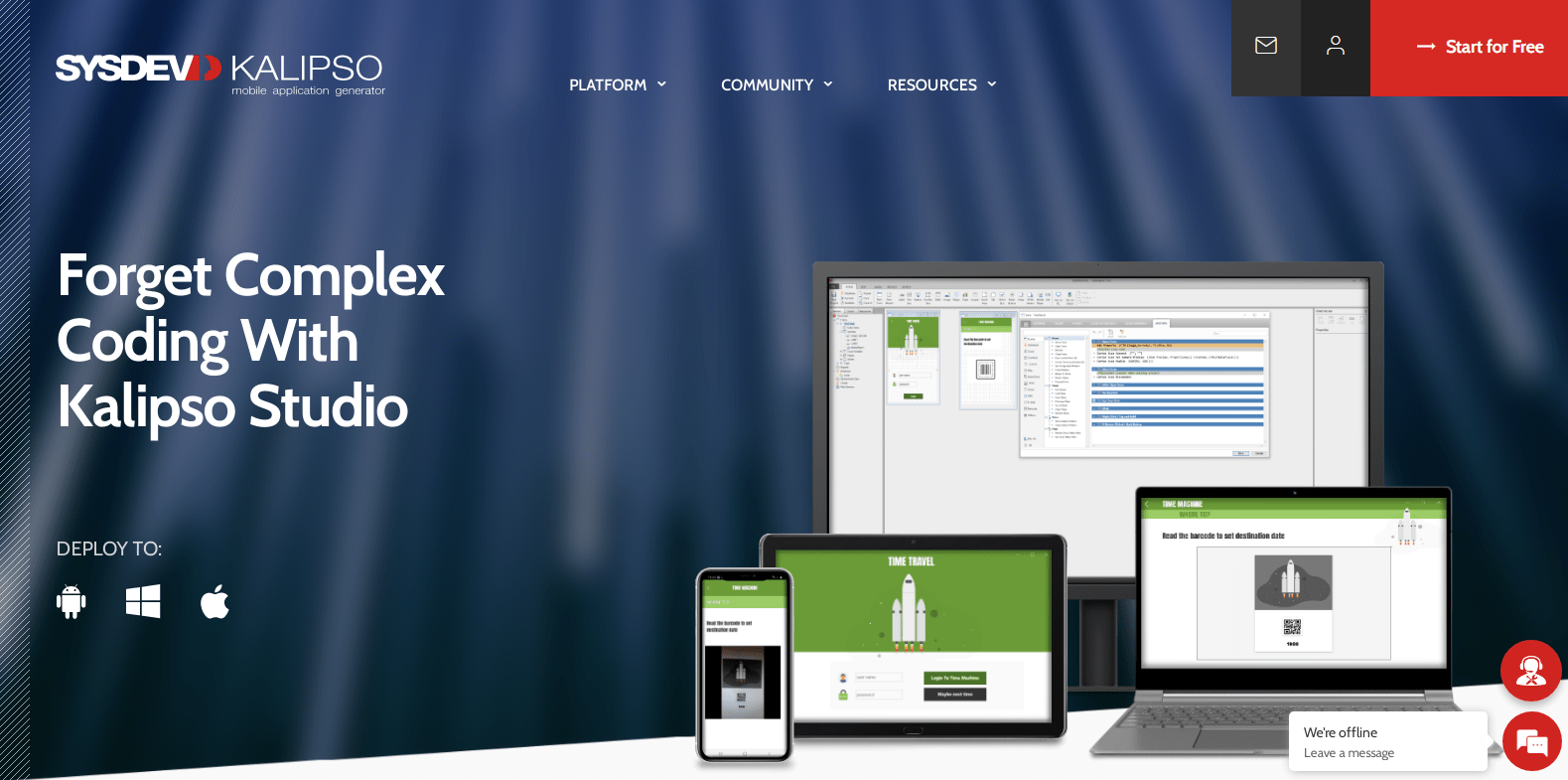
Appy Pie App Builder
Стоимость
Платформа полностью платная, но есть бесплатная демо-версия. Минимальная стоимость тарифного плана — 999 руб. в месяц. В нем можно создавать приложения только под Android. Тариф, где можно создавать продукты и для iOS, стоит 2999 руб. в месяц.
Функциональность
Англоязычная платформа с приятным дизайном и подробными инструкциями. Этот конструктор тоже работает по принципу drag-n-drop: компоненты в приложение можно добавлять перетаскиванием. Есть много шаблонов. Appy Pie — мощный и простой, гибкий и функциональный для конструктора. В нем по умолчанию нет рекламы, которую размещают в созданных приложениях более дешевые сервисы. При желании можно добавить свою рекламу для монетизации.
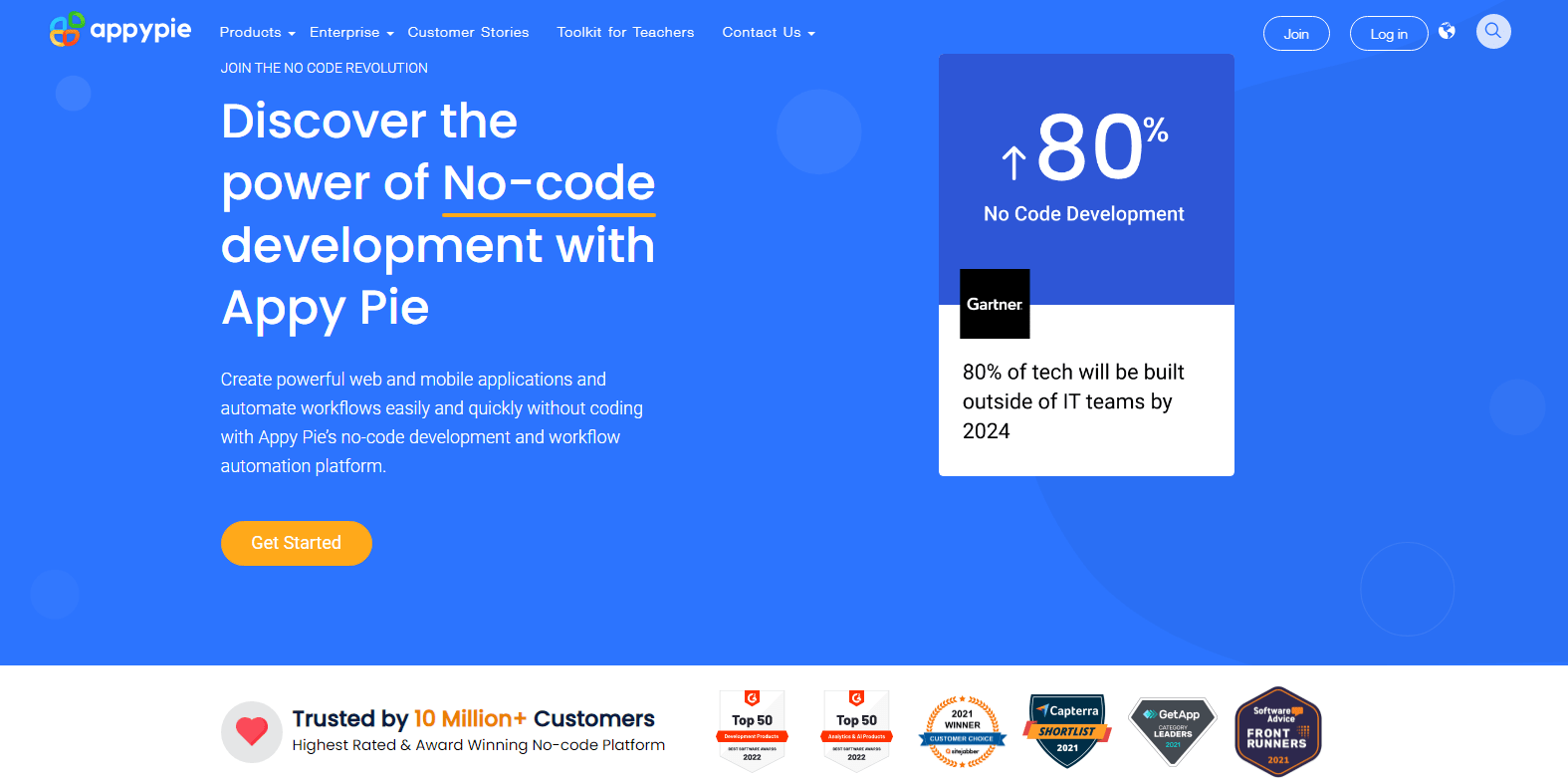
AppsGeyser
Стоимость
Создать простое приложение по шаблону можно бесплатно. Оптимизация под магазины, push-уведомления, поддержка покупок внутри приложения — платные услуги. Стоимость подписки начинается от 1 доллара в месяц.
Функциональность
Перечисленные конструкторы в основном позволяют создавать бизнес-приложения, которые работают в связке с CMS сайтов. На первой же странице сервис спрашивает, с какой из двух целей вы создаете проект:
- to Grow — чтобы развивать свой бизнес с помощью дополнительного канала продвижения;
- to Earn — чтобы зарабатывать деньги на рекламе и других способах монетизации информационного либо развлекательного проекта.
У разных целей различаются сценарии использования: список шаблонов, дополнительные возможности и другие детали. Например, для информационного приложения больше шаблонов, есть даже простые игры. В нем можно управлять рекламой. Авторы конструктора обещают, что создать приложение можно за 5 минут.
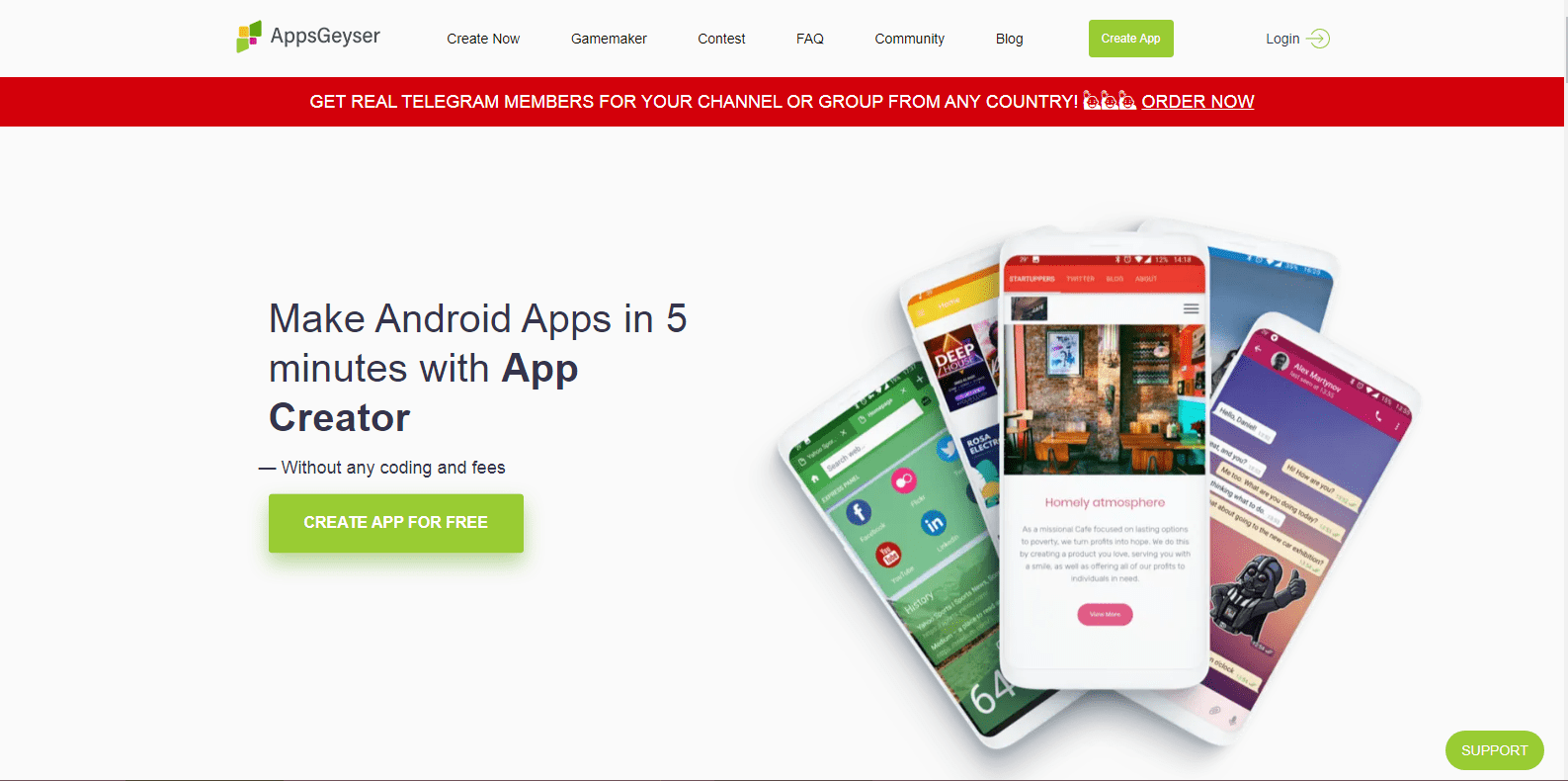
У использования конструкторов есть преимущества и недостатки.
Преимущества:
- высокая скорость создания приложения;
- возможность создать работающий продукт без навыков кодинга;
- интуитивно понятный интерфейс. Zero-Code-сервисы обычно создаются такими, чтобы в них было легко разобраться.
Недостатки:
- платный доступ. Бесплатные версии имеют очень узкий функционал;
- шаблонность. Стандартное приложение, созданное с помощью конструктора, — это мобильная версия уже существующего у вас сайта. По сути, в конструкторе вы создаете интерфейс и привязываете приложение к «внутренней» части своего сайта.
Если вы хотите погрузиться в мобильную разработку, нужно тренироваться писать приложения самостоятельно.
Как создать мобильное приложение с нуля
«Собрать» приложение из компонентов не получится. Нужно писать код, связывать модули друг с другом программно и, возможно, рисовать дизайн. На создание такого приложения потребуется больше времени, но так вы сможете получить новый опыт и попрактиковаться.
Для iOS. У компании Apple свои языки для разработки. Основной из них — Swift. Чтобы писать приложения в «родной» экосистеме, нужно устройство Apple с установленной системой macOS. Компания предлагает разработчикам среду XCode, которая «из коробки» поддерживает программирование на Swift, может эмулировать разные устройства Apple и дает большой простор для фантазии. Ее можно бесплатно скачать в App Store, магазине приложений для macOS.
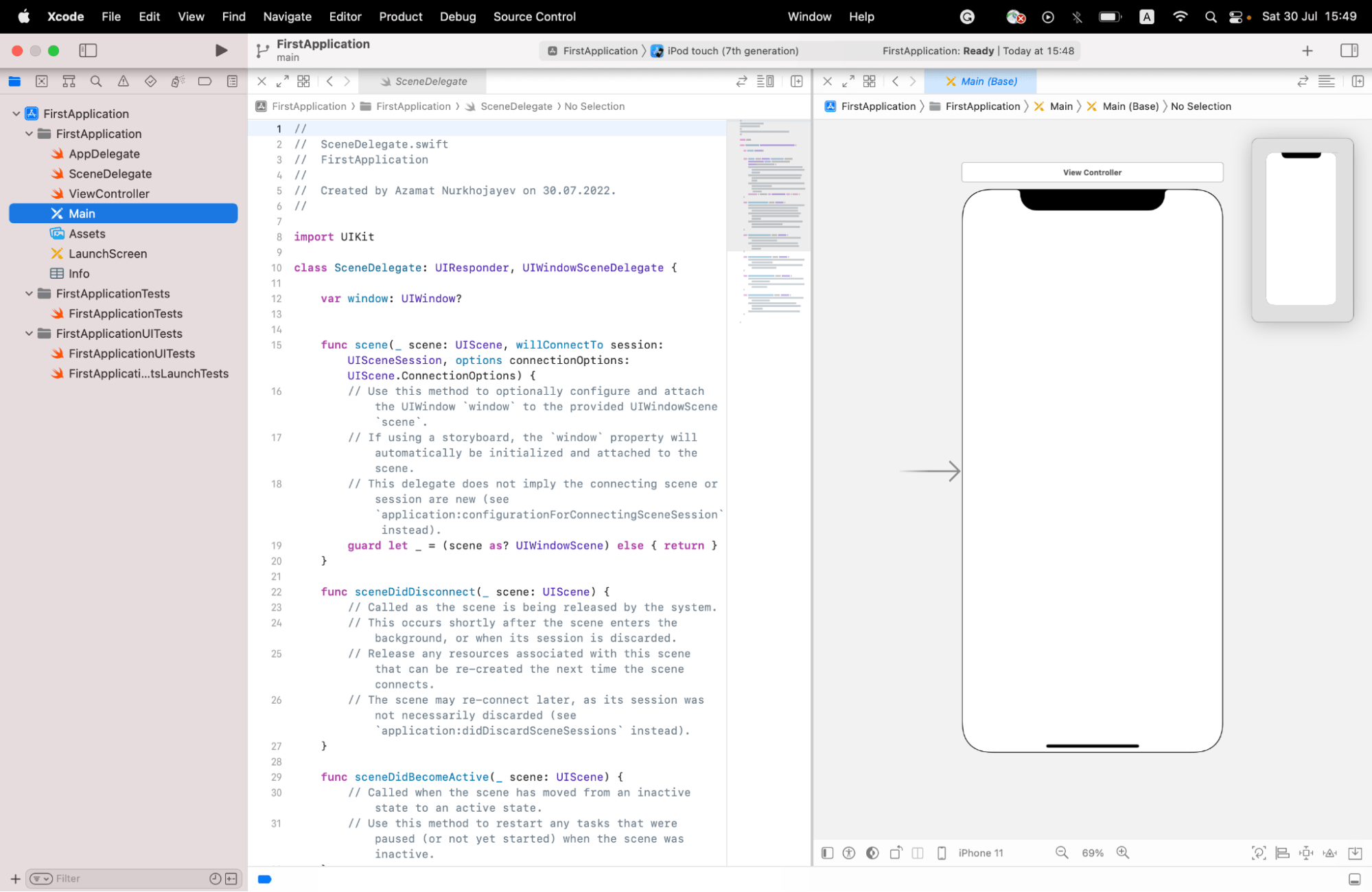
Пользователи с ПК на Windows или Linux не смогут полноценно работать с XCode и инструментами от Apple. Для них доступны возможности «ненативной» разработки, о которой мы поговорим ниже.
Для Android. Мобильные приложения под Android создаются на языках Java или Kotlin. Для этого есть свои среды программирования, например Android Studio, эмуляторы и специализированные инструменты. Язык Java считается основным и с самого начала используется в мобильной разработке. Kotlin более новый, он полностью совместим с Java. Также можно воспользоваться универсальной средой программирования, такой как Eclipse.
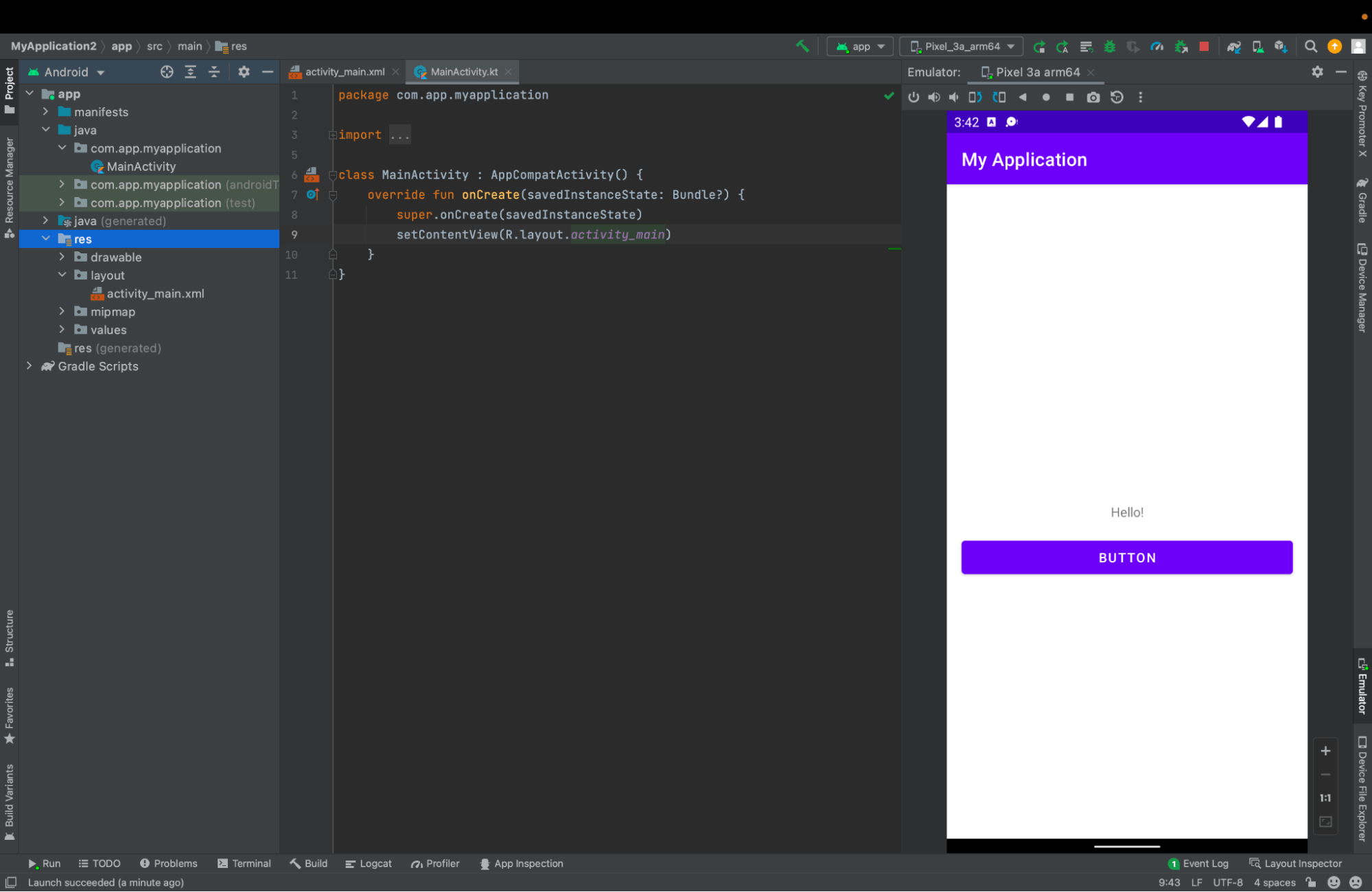
Ненативно (кроссплатформенный способ). Есть еще один подход к созданию приложений: можно использовать фреймворки. Фреймворк предоставляет разработчику универсальную «коробку», набор интерфейсов, внутри которого запускается приложение. Специалист пишет логику и графический интерфейс. А создание «оболочки» для взаимодействия с системой — задача фреймворка.
Ненативные приложения обычно менее производительны, чем нативные, но для большинства задач их хватает. Писать с помощью таких технологий можно быстро и без лишних затрат на портирование приложения с одной платформы на другую.
Вот несколько примеров:
- React Native предназначен для написания приложений на языке JavaScript. С его помощью можно написать приложение, даже если до этого вы занимались только веб-разработкой. Стек технологий будет почти таким же;
- фреймворк Flutter от Google. Для его использования потребуется изучить язык программирование Dart. Приложение будет работать быстрее, чем на React Native;
- среда Apache Cordova, которая позволяет взять любое веб-приложение и «обернуть» его специальным кодом для запуска не в браузере, а в мобильной ОС.
Технологий, которые облегчают разработку и использование нативного функционала устройства, становится больше с каждым днем.
Чтобы написать полноценное приложение, нужно тренироваться: сначала выполнять простые задачи, потом постепенно переходить к более сложным, постоянно изучать что-то новое. Получить необходимые для этого знания можно на наших курсах.
Как создать свое мобильное приложение?
#статьи
-
0
Думаете, чтобы написать своё приложение для смартфона, нужно учить Kotlin и Swift? Тогда мы идём к вам!
Иллюстрация: Оля Ежак для Skillbox Media
Филолог и технарь, пишет об IT так, что поймут даже новички. Коммерческий редактор, автор технических статей для vc.ru и «Хабра».
Создавать мобильные приложения с нуля трудно: сначала пишешь код, потом тестируешь, потом много лет поддерживаешь и допиливаешь под новые версии iOS и Android. Если у вас небольшая компания или ИП — поверьте, вам это не нужно. Лучше забирайте подборку конструкторов — онлайн-сервисов, где можно быстро и бесплатно собрать готовое приложение и уже начать зарабатывать на нём деньги:
- App Inventor — универсальный и бесплатный.
- AppsGeyser — приложение за 10 минут.
- Draftbit — для серьёзно настроенных новичков.
- Kodika — конструктор с автоматизацией.
- Shoutem — для малого и среднего бизнеса.
- Appsfera — простой и дешёвый.
- Mo-Apps — для интернет-магазинов.
- BuildFire — шаблонный, но гибкий.
- AppMaster — с подробной документацией.
- Mobincube — бесплатный, если не нужна монетизация.
- Пример: как создать приложение для Android
Для начала договоримся о понятиях. Все сервисы, которые мы будем обсуждать в этой статье, делятся на два вида:
No-code — проектировщики с понятным интерфейсом, создание приложений в которых сводится к расстановке готовых элементов и конструированию логики их работы. Знать языки программирования не нужно — но некоторые сервисы дают доступ к коду готового приложения, который можно при желании отредактировать вручную.
Шаблонные — самый простой для реализации вариант. Приложения создаются за несколько минут, без программирования, по фиксированным шаблонам. Отличный выбор для тех, кто не хочет долго копаться в продвинутых редакторах. Но можно забыть о гибкой настройке, за исключением разве что создания иконок и выбора цветов оформления.
Популярный no-code-конструктор от Google с большим набором готовых модулей. Размещая их, пользователь создаёт дизайн будущей программы, а бизнес-логика реализуется с помощью простейших алгоритмов.
Все внесённые изменения мгновенно отображаются в окне предпросмотра, в котором можно сразу «пощупать» приложение и проверить его работу до установки на смартфон. Так как проекты сохраняются в облаке, их можно редактировать с любого устройства, где есть выход в интернет.
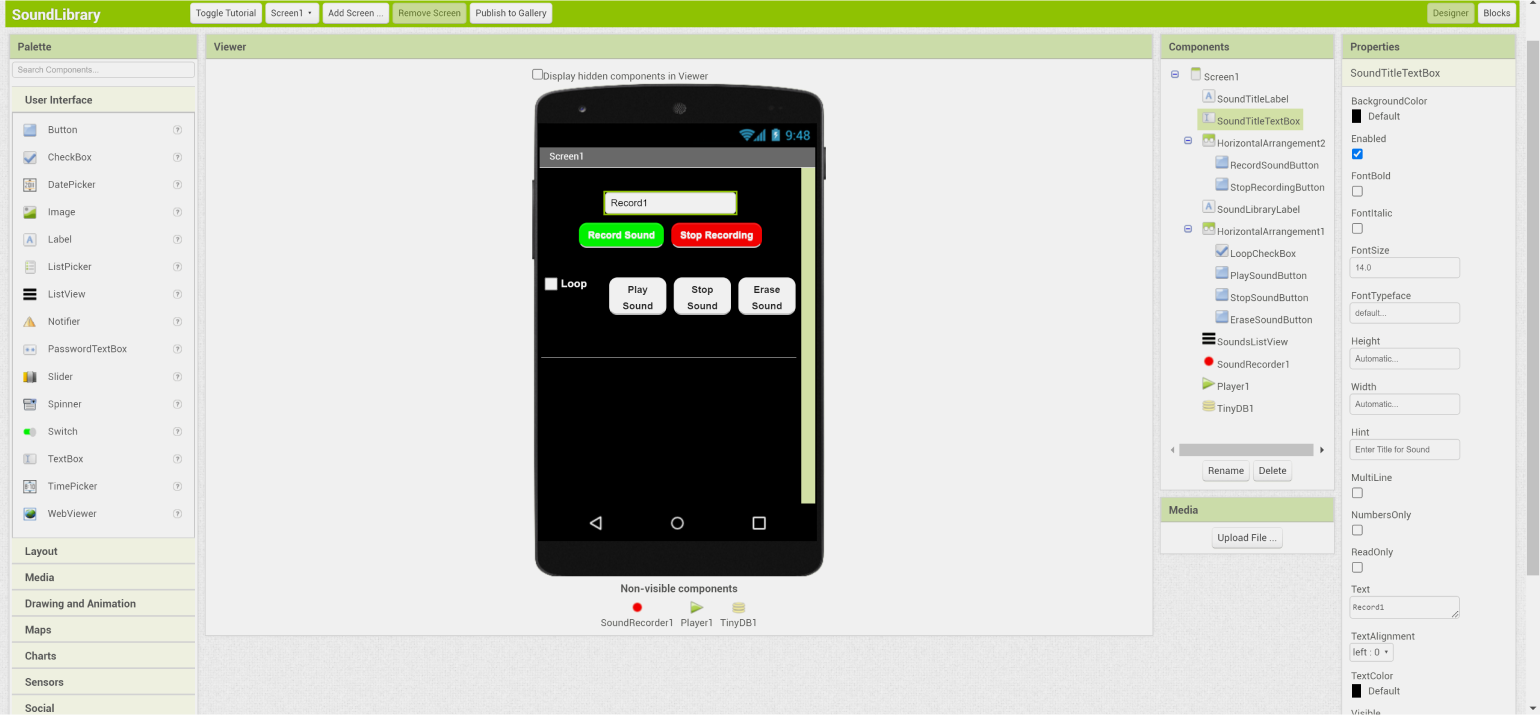
Готовые шаблоны: нет, если не считать пары демонстрационных примеров для обучения. Весь креатив отдан в руки пользователя платформы.
Условия и цены: бесплатно. Для работы понадобится только учётная запись Google.
Монетизация: возможна только при помощи рекламы, внедряемой в код сторонними расширениями, доступными — как и финальная сборка — только для Android-проектов. Для iOS предусмотрена загрузка исходного кода для самостоятельной компиляции программы.
Открыть
Шаблонный конструктор, в котором создать мобильное приложение можно за несколько минут — достаточно раскидать контент по соответствующим блокам. Поможет сконвертировать ваш сайт или ютуб-канал в нативное приложение, сделать собственный редактор фотографий, VPN-сервис или веб-браузер.
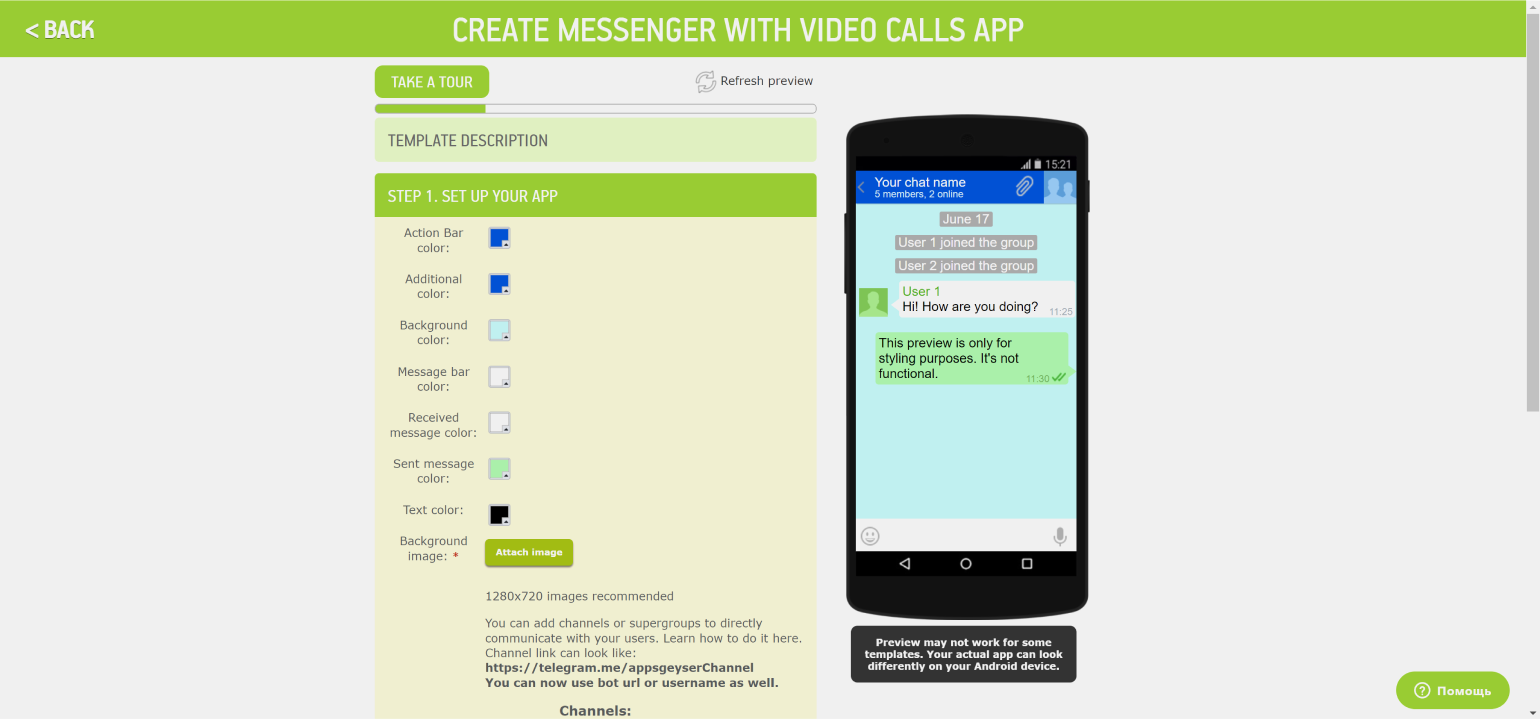
Готовые шаблоны: постоянно пополняются, сейчас их 44. Например, чат-бот с ИИ, мессенджер с видеозвонками, галерея обоев, интернет-магазин, приложения на базе аккаунтов в Likee и TikTok и так далее.
Стоимость: разработка и выпуск Android-приложения в виде APK и AAB, а также загрузка исходного кода — бесплатно. Сборка проекта под iOS в IPA-пакет — 1000 долларов.
Монетизация: через рекламу и встроенные покупки. Для новичков есть пошаговый мануал по настройке.
Открыть
Блочный no-code-конструктор с большими возможностями и гибкой кастомизацией встроенных шаблонов. Размещая и настраивая модули внутри окна, пользователь создаёт макет будущего приложения. Это очень похоже на работу в графических редакторах вроде Canva или Figma.
Помимо онлайн-версии, можно скачать и установить на компьютер отдельный клиент для разработки.
Одна из приятных фишек Draftbit — возможность выгрузить код готового приложения для ручного редактирования. Можно быстро собрать рабочий прототип приложения в конструкторе, а потом вручную доработать его в среде разработки. Получается максимально индивидуальное приложение при небольших затратах времени.
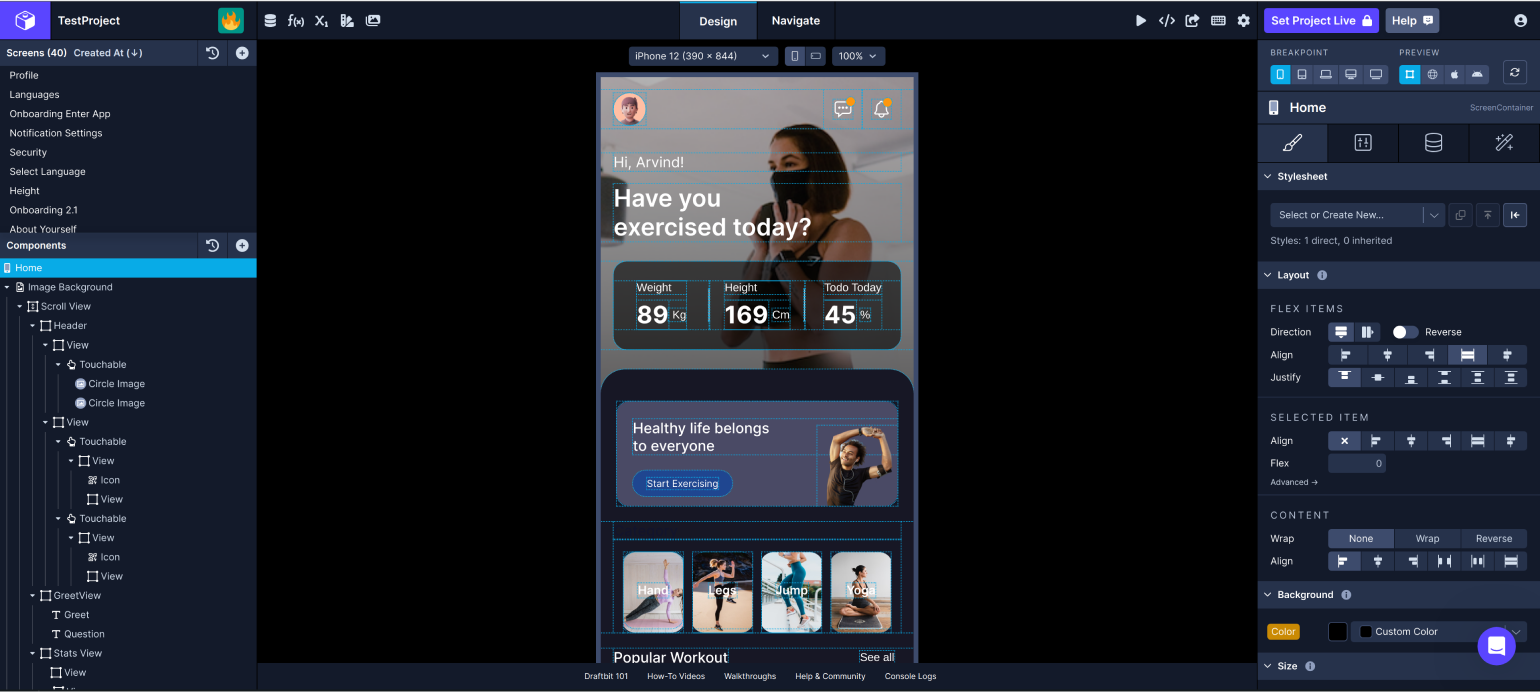
Монетизация: можно подключить через рекламу внутри приложения или реализовать систему подписки.
Готовые шаблоны:
- Игры (аналоги 2048 или Candy Crush).
- Калькулятор.
- To-do list.
- Новости.
- Образовательное приложение.
- Шаблон голосового помощника.
- Аудиоплеер.
- Фитнес-трекер.
- Шаблон для социальной сети.
- Фотогалерея.
Условия и цены: есть 14-дневный пробный период, потом оплата возможна по одному из следующих тарифов.
| Индивидуальный | Команда | Предприятие |
|---|---|---|
| 79 долларов в месяц | 249 долларов в месяц | Договорная, минимум 995 долларов в месяц |
| 59 долларов в месяц при оплате на год | 199 долларов в месяц при оплате на год | |
Есть услуга «Помощь эксперта». С тарифами на неё можно ознакомиться на официальном сайте в разделе Expert Assistance.
Открыть
Kodika относится к no-code-конструкторам, интерфейс которых построен по принципу drag-and-drop. Идея в том, что вы захватываете мышкой готовые элементы интерфейса и размещаете их на экране приложения.
Распространяется как отдельное приложение для Android- и iOS-устройств. Из коробки доступны сотни блоков, иконок и шаблонов, каждый элемент можно настроить так, как вам захочется. Логику софта можно выстраивать как используя простые алгоритмы, так и c помощью языков программирования (Java, Kotlin, Swift).
Отдельно стоит отметить Zapier — инструмент, помогающий автоматизировать интеграции между веб-приложениями. Например, если в списке рассылок на MailChimp добавится новый адрес электронной почты — Zapier автоматически внесёт его в Google-контакты.
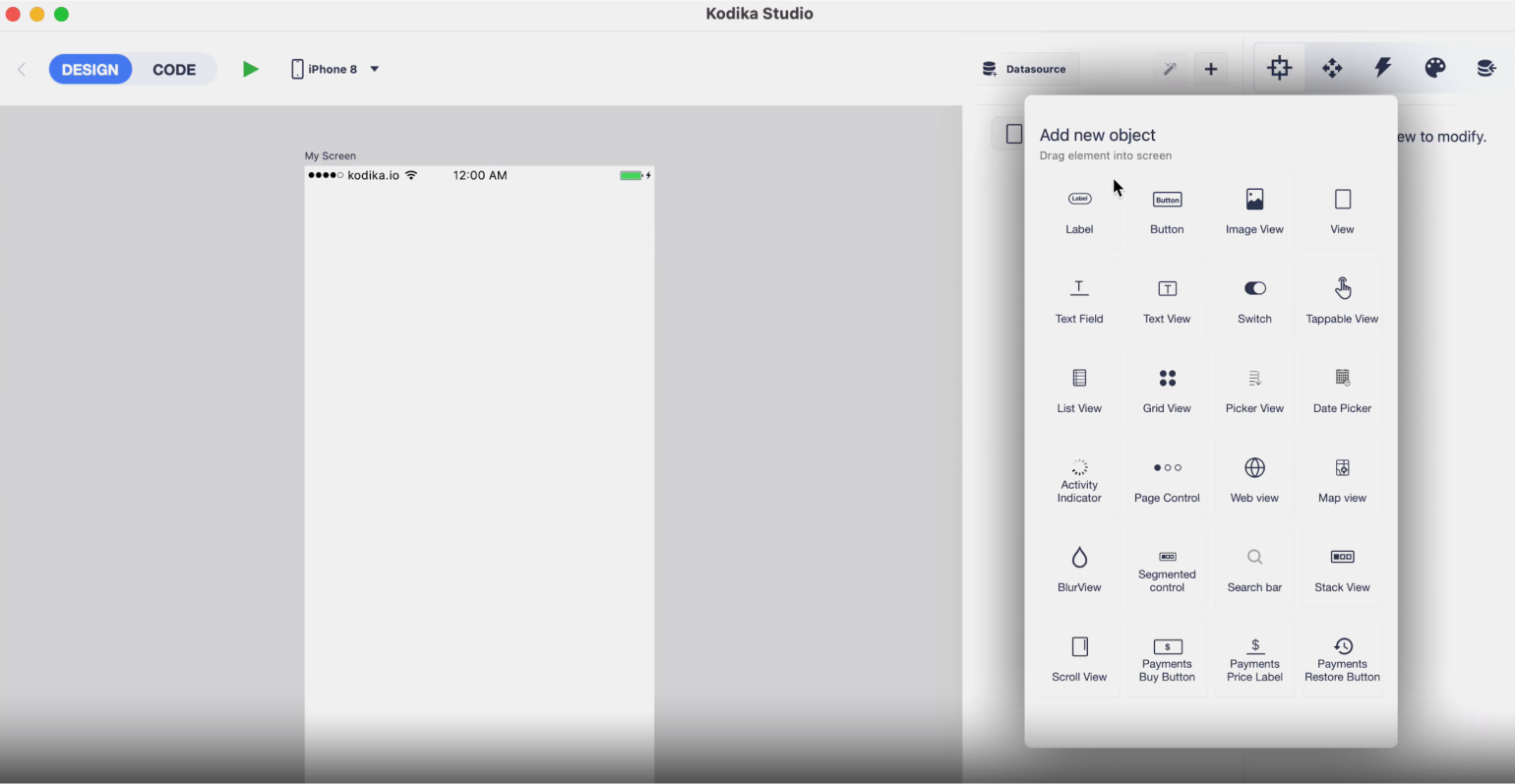
Готовые шаблоны: есть заготовки под веб-радио, to-do list, приложения для религиозных организаций и так далее. Любые другие варианты отданы под фантазии пользователя. Однако на сайте присутствует раздел #AppsMadeWithKodika, где можно посмотреть уже вышедшие приложения от других разработчиков, чтобы подсмотреть идеи и вдохновиться.
Условия и цены: есть три стандартных тарифа.
| Бесплатный | Профессиональный | Корпоративный |
|---|---|---|
| Выпуск каждой версии одного приложения — 79.99 долларов | 49.99 долларов в месяц | Цена договорная |
| | 499 долларов + два месяца в подарок при оплате за год | |
Монетизация: с помощью встроенной рекламы, покупок внутри мобильного приложения, а также push-уведомлений. Доступна во всех тарифах, кроме бесплатного.
Открыть
Сервис для простого создания приложений с удобным интерфейсом и множеством компонентов для разработки и тестирования. Одна из главных фишек — возможность интеграции с другими сервисами для привлечения пользователей, аналитики, уведомлений и рассылок: Firebase, Parse, Pushwoosh, Mailgun, Google Analytics и так далее.
Кроме того, в Shoutem есть инструменты для автоматического тестирования и интеграция с системой контроля версий Git, которая позволяет работать над кодом в команде и «откатываться» к предыдущей рабочей версии.

Монетизация: через рекламу или покупки внутри приложения, включая премиум-версии и планы подписки.
Готовые шаблоны: доступно несколько заготовок приложений на разные темы — для магазинов, радио, образовательных учреждений, путешествий и концертных площадок.
Условия и цены: есть три тарифа, для каждого возможен 14-дневный пробный период.
| Android | Стандартный | Профессиональный |
|---|---|---|
| 49 долларов в месяц и публикация только Android-приложений | 99 долларов в месяц | 179 долларов в месяц |
| | 79 долларов в месяц при покупке на год | 149 долларов в месяц при покупке на год |
Открыть
Простой шаблонный конструктор, позиционирующийся как решение для малого и среднего бизнеса. Позволяет быстро создать тестовый программный продукт (MVP) с минимальными затратами. Редактировать код нельзя, доступна только настройка готовых шаблонов.
Возможна интеграция с «Яндекс Картами», «Яндекс Кассой», WordPress, «Google Формами» и другими сервисами. Бесплатный тариф отличается от платных отсутствием push-уведомлений, самостоятельной публикацией в магазинах мобильных приложений, отсутствием онлайн-оплаты и внедрённой рекламы.
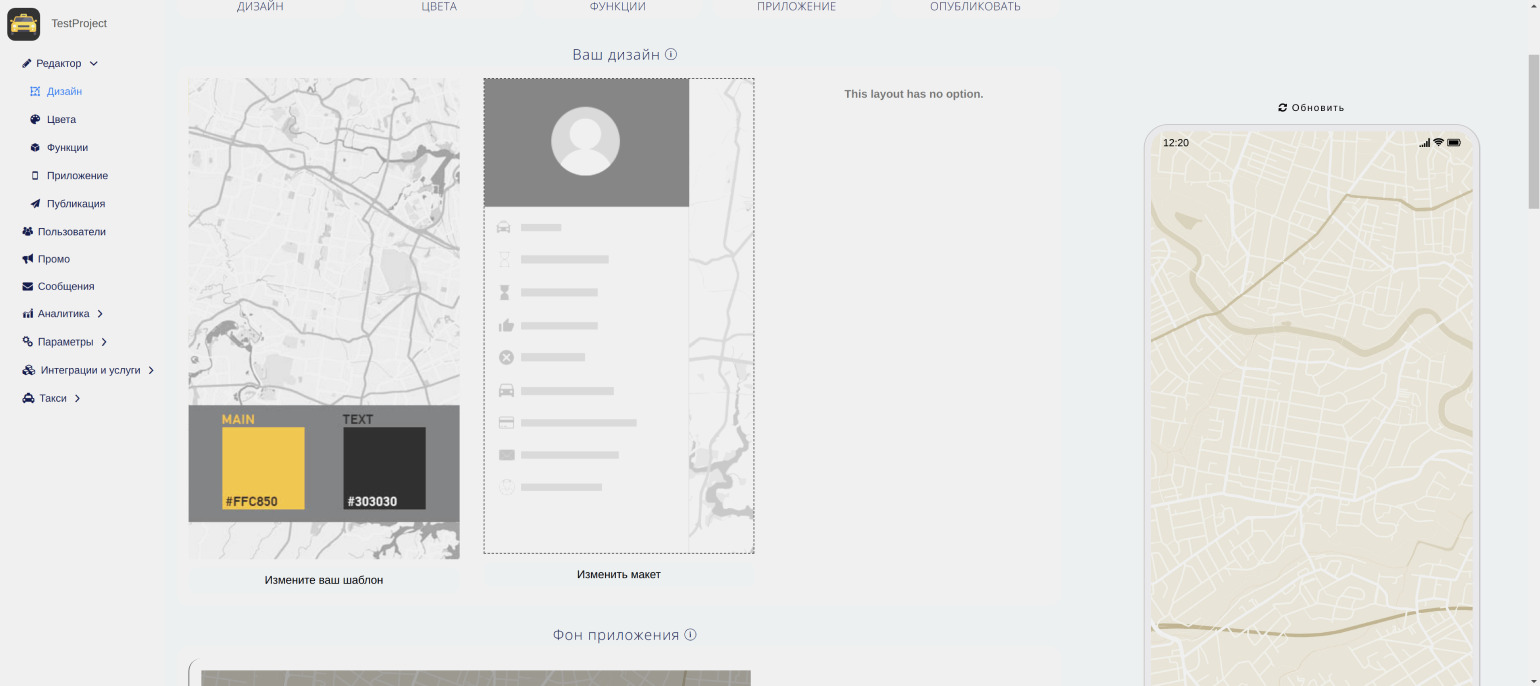
Готовые шаблоны: есть несколько готовых решений, от социальных сетей и мессенджеров до онлайн-курсов и плееров. Дополнительно можно настроить онлайн-чат, запись, навигацию.
Тарифы
| Бесплатный | Старт | Базовый | Премиум |
|---|---|---|---|
| 0 рублей | 790 рублей в месяц | 1790 рублей в месяц | 4790 рублей в месяц |
| | 550 рублей в месяц при оплате на год | 1250 рублей в месяц при оплате на год | 3325 рублей в месяц при оплате на год |
Монетизация: через показ рекламы, покупки внутри приложения и премиум-подписки.
Открыть
Шаблонный онлайн-конструктор мобильных приложений, поможет создать решение для бизнеса менее чем за полчаса. Пока доступен только шаблон интернет-магазина, но в разработке есть макеты для ресторанов, такси, салонов красоты и доставки.
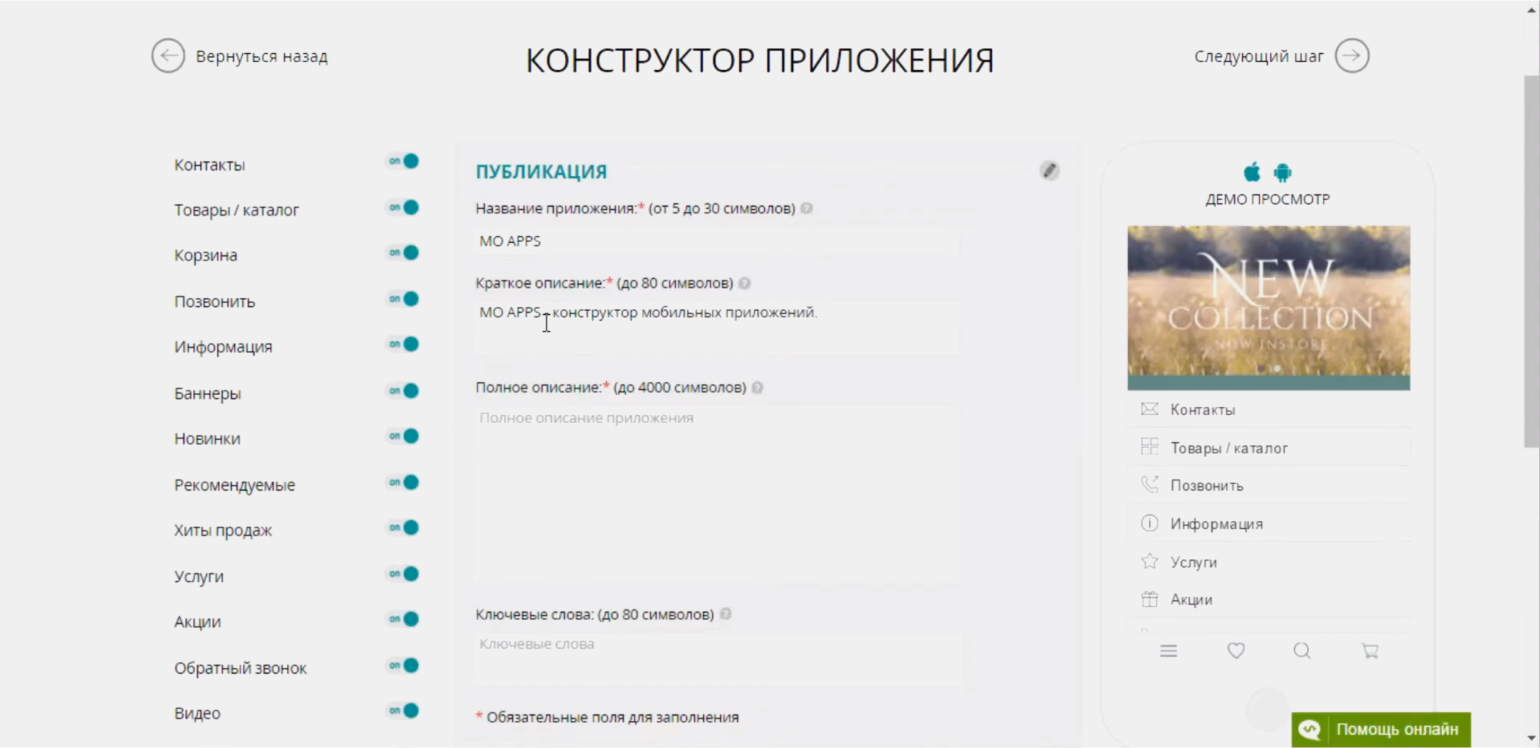
Условия и цены: бесплатно. Вы платите только за поддержку приложения и его размещение в магазинах AppStore и Google Play. Цена — 50 долларов в месяц.
Монетизация: нет.
Открыть
Один из самых популярных конструкторов приложений. Он объединил простоту шаблонного конструктора, интуитивно понятный интерфейс и гибкие возможности настройки модулей и подгонки внешнего вида под себя.
Одна из фишек BuildFire — поддержка плагинов, которые позволяют реализовать нестандартные функции, выходящие за рамки базовой комплектации. При желании плагины можно создавать и самостоятельно.
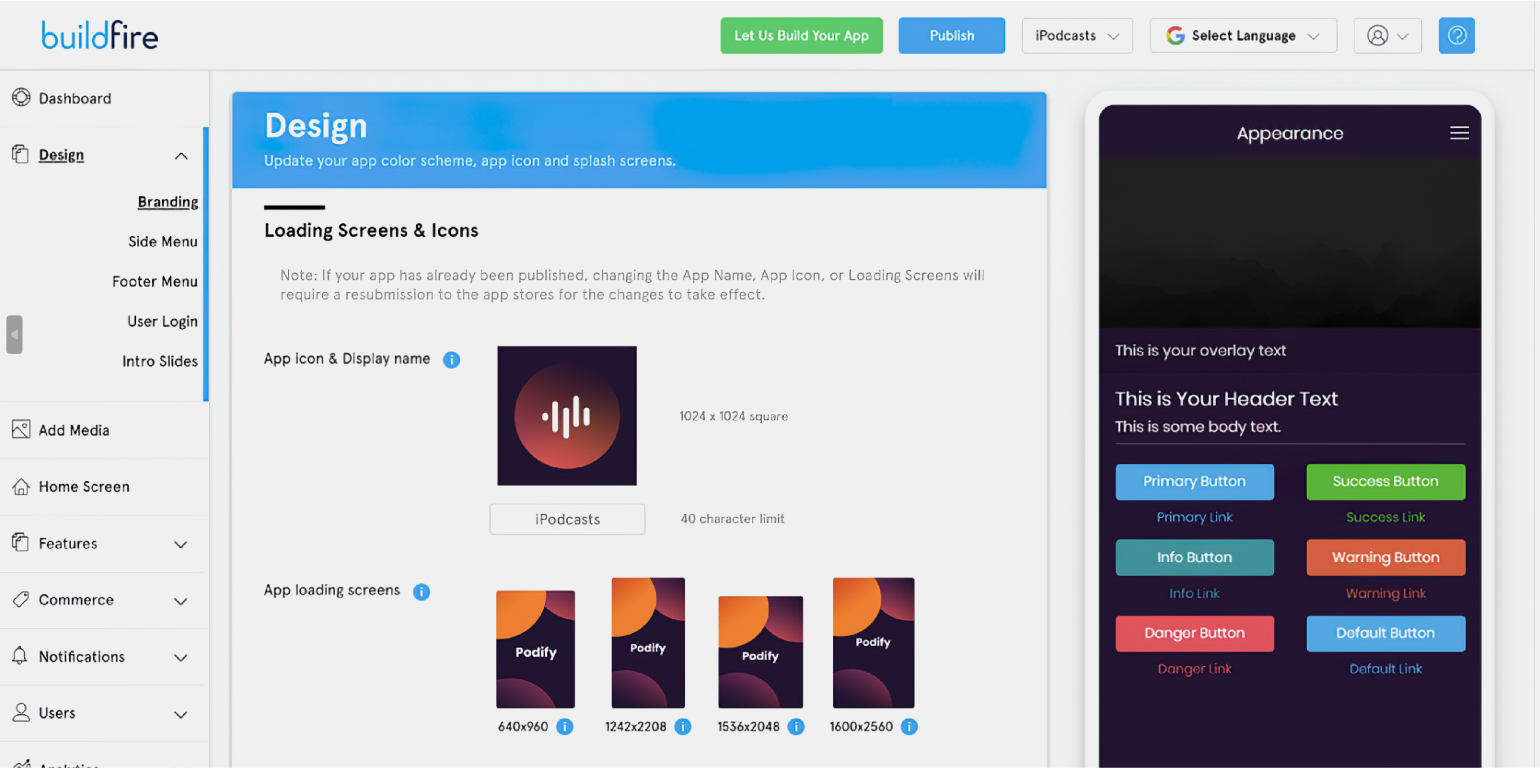
Готовые шаблоны: электронная коммерция, фитнес, рестораны, HR, внутренние коммуникации, недвижимость, СМИ, подкасты и многое другое.
Монетизация: через рекламу, подписки и покупки внутри приложения.
Условия и цены: есть бесплатный пробный период 14 дней, а потом можно выбрать один из следующих тарифов.
| Начинающий | Стартовый | Стандартный |
|---|---|---|
| 189 долларов в месяц | 349 долларов в месяц | 499 долларов в месяц |
| 159 долларов в месяц при оплате на год | 299 долларов в месяц при оплате на год | 424 доллара в месяц при оплате на год |
Открыть
Отличный инструмент для растущего бизнеса. Демократичные цены, возможность экспортировать и редактировать исходный код, добавляя нужные вам функции, например интеграцию платёжных систем, — делает AppMaster одним из лучших no-code-решений на рынке. При этом компания гарантирует, что мобильное приложение будет работать так же быстро, как и софт, написанный профессиональными программистами.
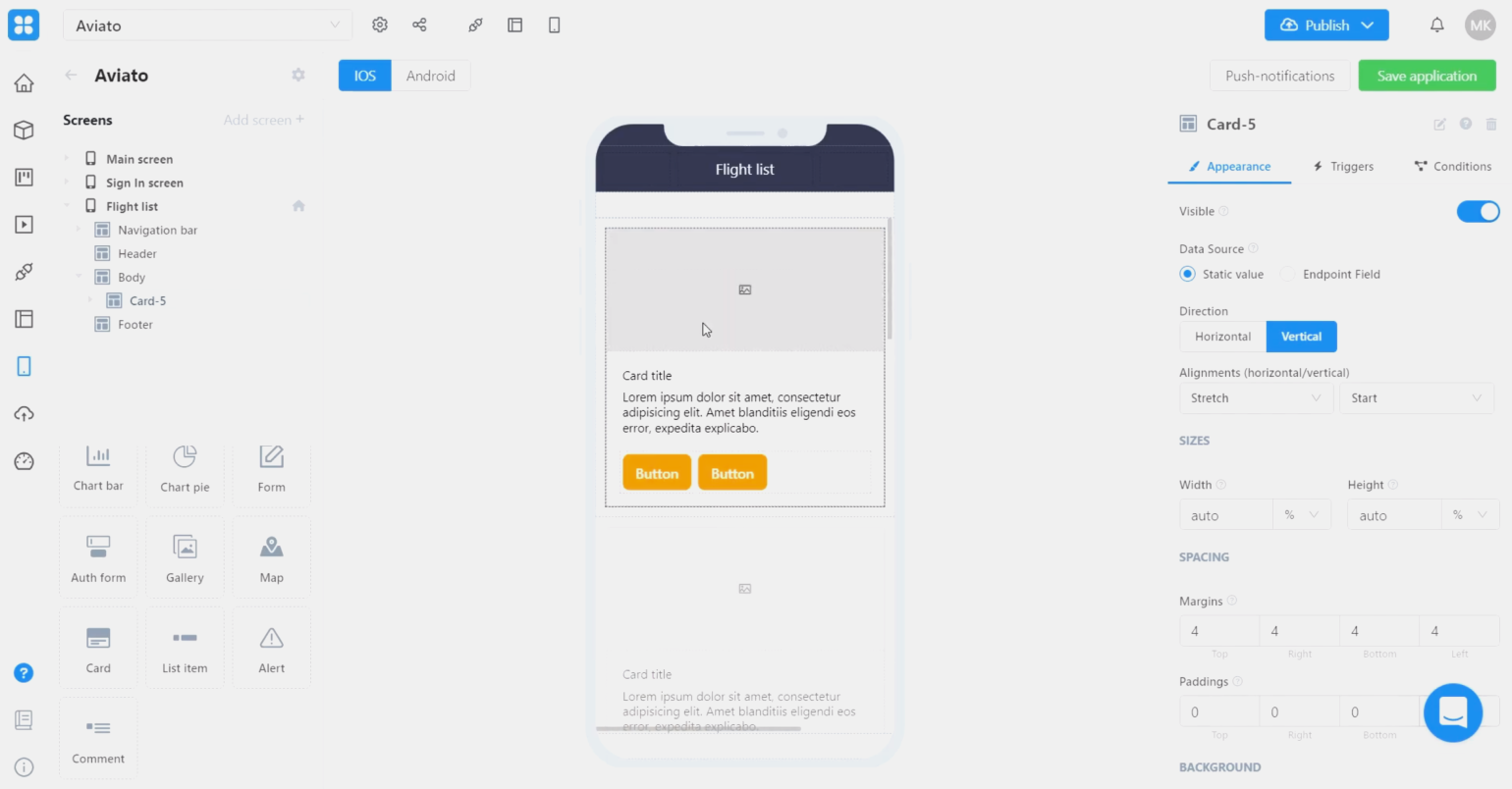
Готовые шаблоны: нет. Вместо готовых шаблонов сервис предлагает пользователю самостоятельно обустроить внешний вид приложения при помощи гибко настраиваемых drag-and-drop-модулей.
Монетизация: за счёт рекламы и покупок в приложении.
Условия и цены: есть бесплатный пробный тариф без возможности экспорта кода и публикации приложения. Цены на платные версии такие:
| Стартап | Бизнес | Корпоративный |
|---|---|---|
| От 195 долларов в месяц | От 955 долларов в месяц | Договорная |
| От 165 долларов в месяц при оплате на год | От 855 долларов в месяц при оплате на год | |
Открыть
Как правило, бесплатные конструкторы не блещут оригинальностью. Однако Mobincube предлагает использовать готовые шаблоны лишь как отправную точку — каждый из них кастомизируется вплоть до мелочей.
При творческом подходе ваше приложение точно не будет похоже ни на чьё другое. Простой интерфейс и no-code хороши как для личных приложений, так и для решений в области образования и бизнеса. Бесплатный тарифный план не накладывает серьёзных ограничений и позволяет скомпилировать программу в готовый продукт.
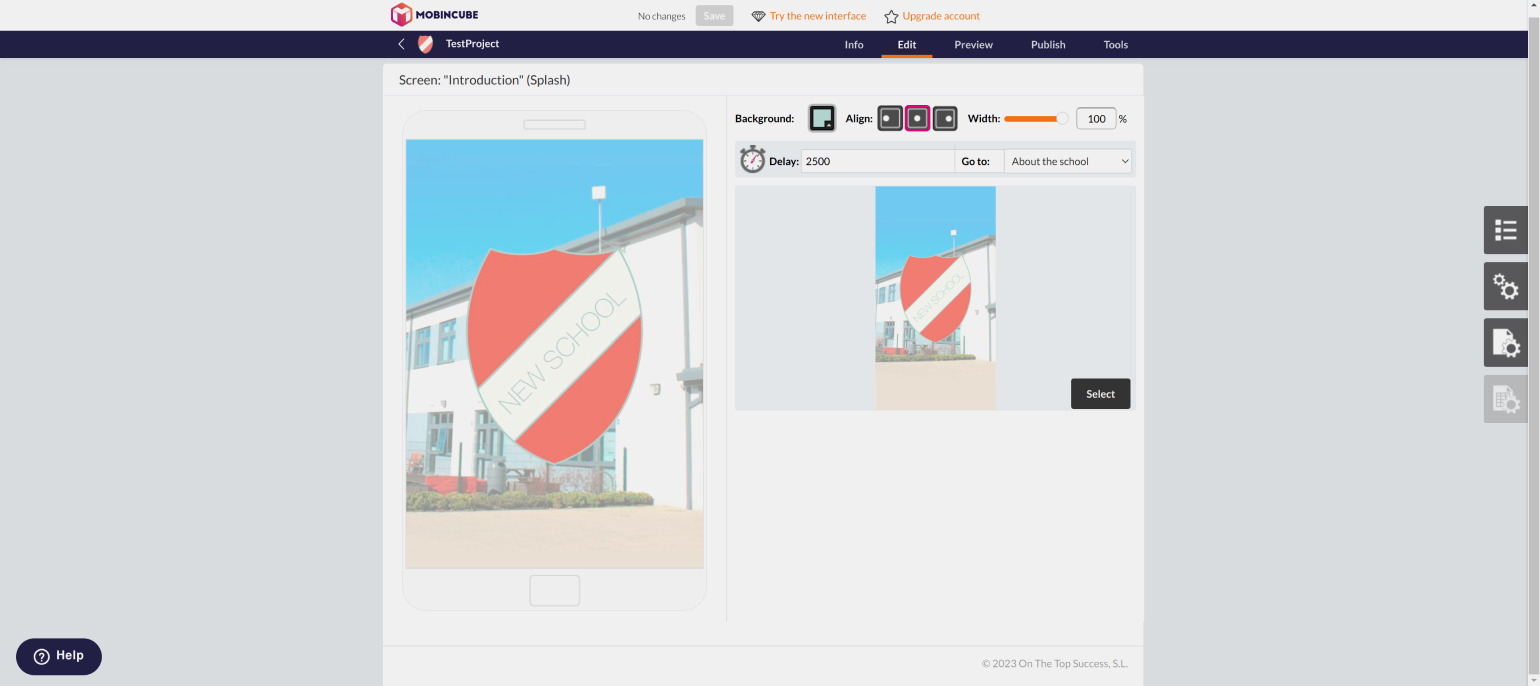
Готовые шаблоны: есть макеты для создания приложения закусочной, кофейни, парикмахерской, поиска отелей и аренды квартир.
Тарифы
| | S | M | L | XL | XXL |
|---|---|---|---|---|---|
| В месяц | 4.99 € | 14.99 € | 29.99 € | 69.99 € | 149.99 € |
| В квартал | 15.96 € | 51.96 € | 99.96 € | 239.96 € | 519.96 € |
| В год | 35.88 € | 119.88 € | 239.76 € | 599.88 € | 1199.88 € |
Открыть
Допустим, у нас есть несколько новостных сайтов про IT и разработку, которые поддерживают экспорт в RSS. Почему бы не объединить их в одно новостное приложение для Android? Возьмём самый простой из всех описанных в статье конструкторов — AppsGeyser. На то, чтобы создать приложение в нём, у нас ушло буквально 10 минут.
- Заходим на официальный сайт appsgeyser.com и авторизуемся (можно через Google-аккаунт).
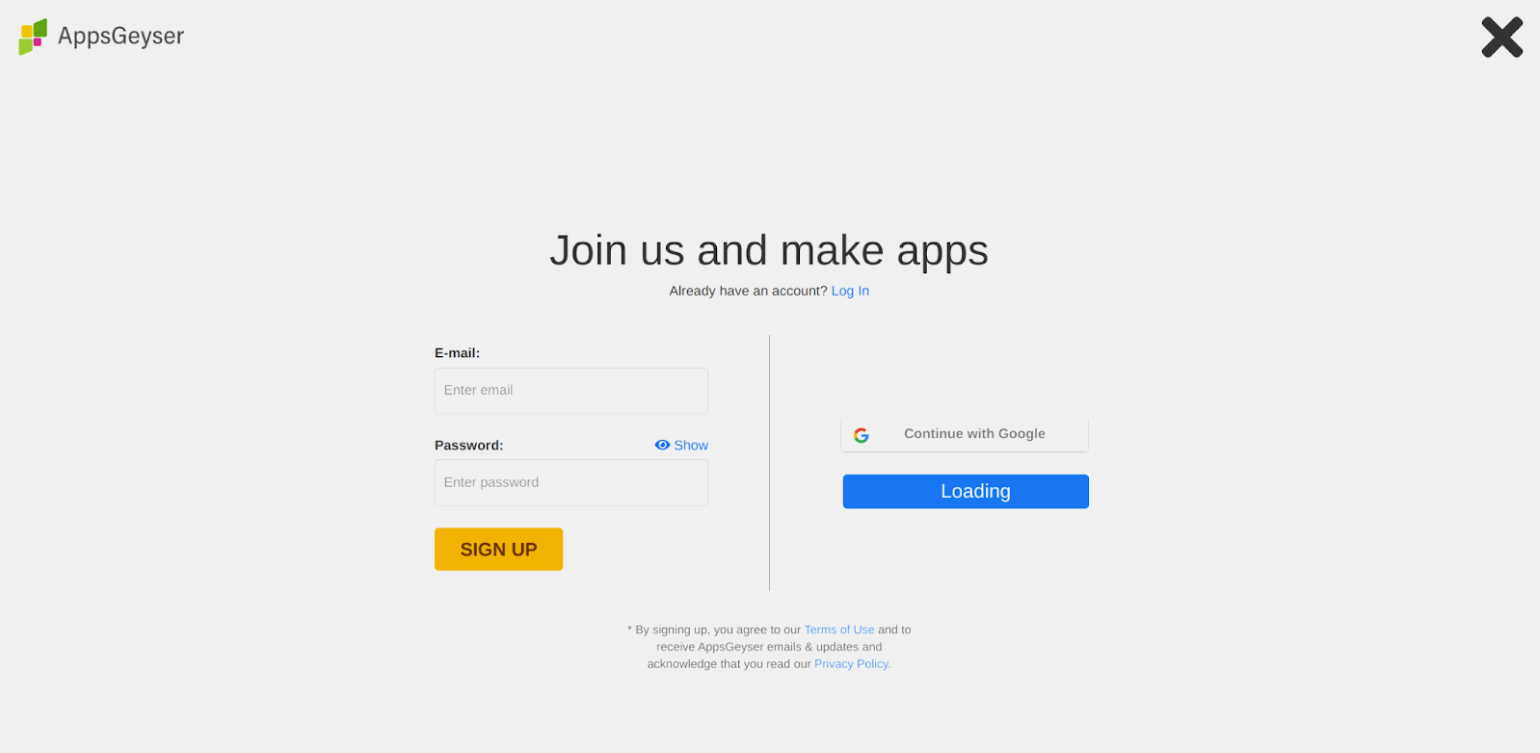
- Сразу после входа система предложит создать первое приложение. Соглашаемся и попадаем на страницу выбора шаблона.
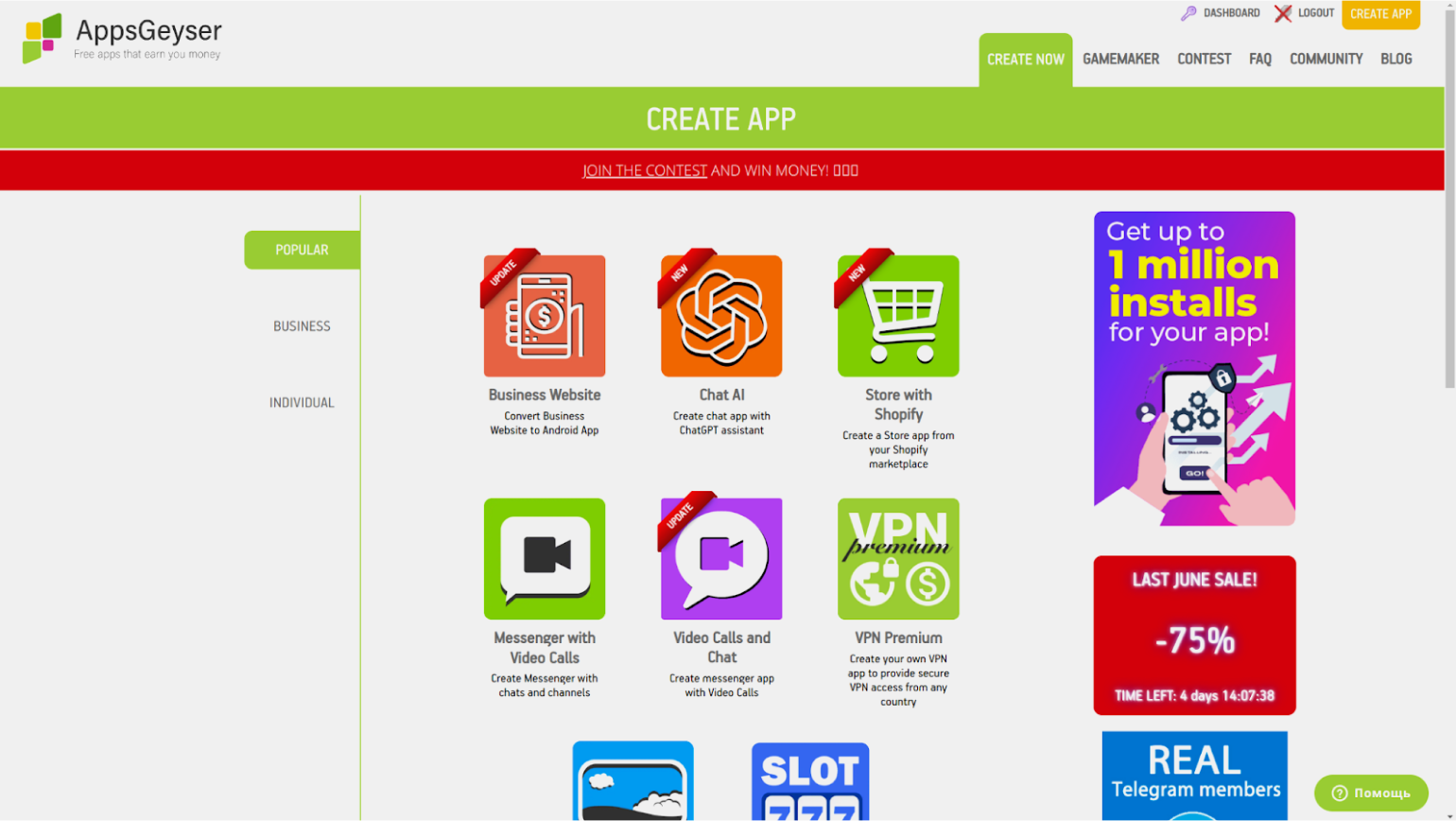
- Выбираем шаблон RSS из раздела Business.
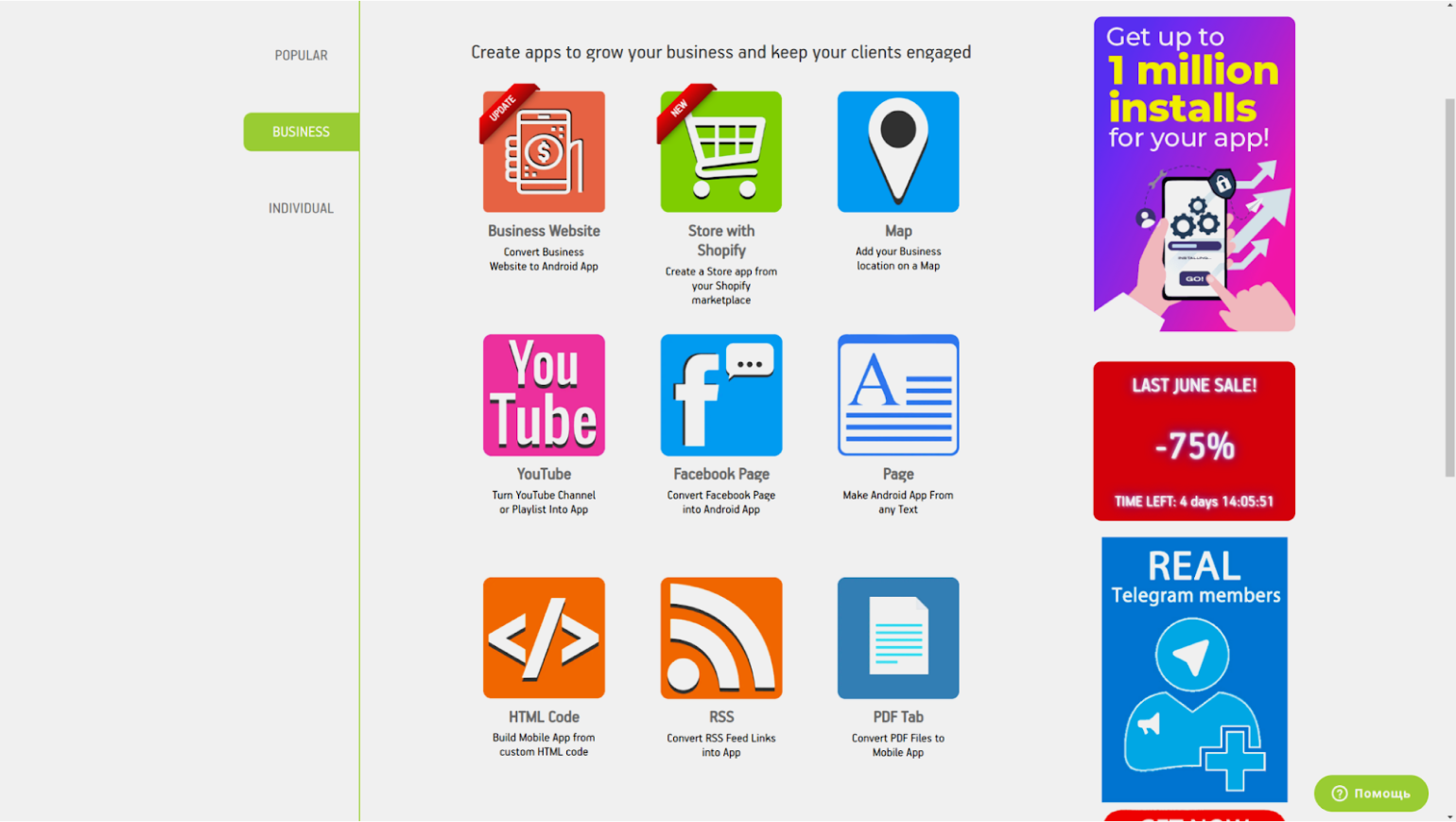
- На следующей странице нажимаем Click here to see the preview (работает не для всех шаблонов), чтобы видеть изменения в приложении сразу. Щёлкаем на кнопку Next.
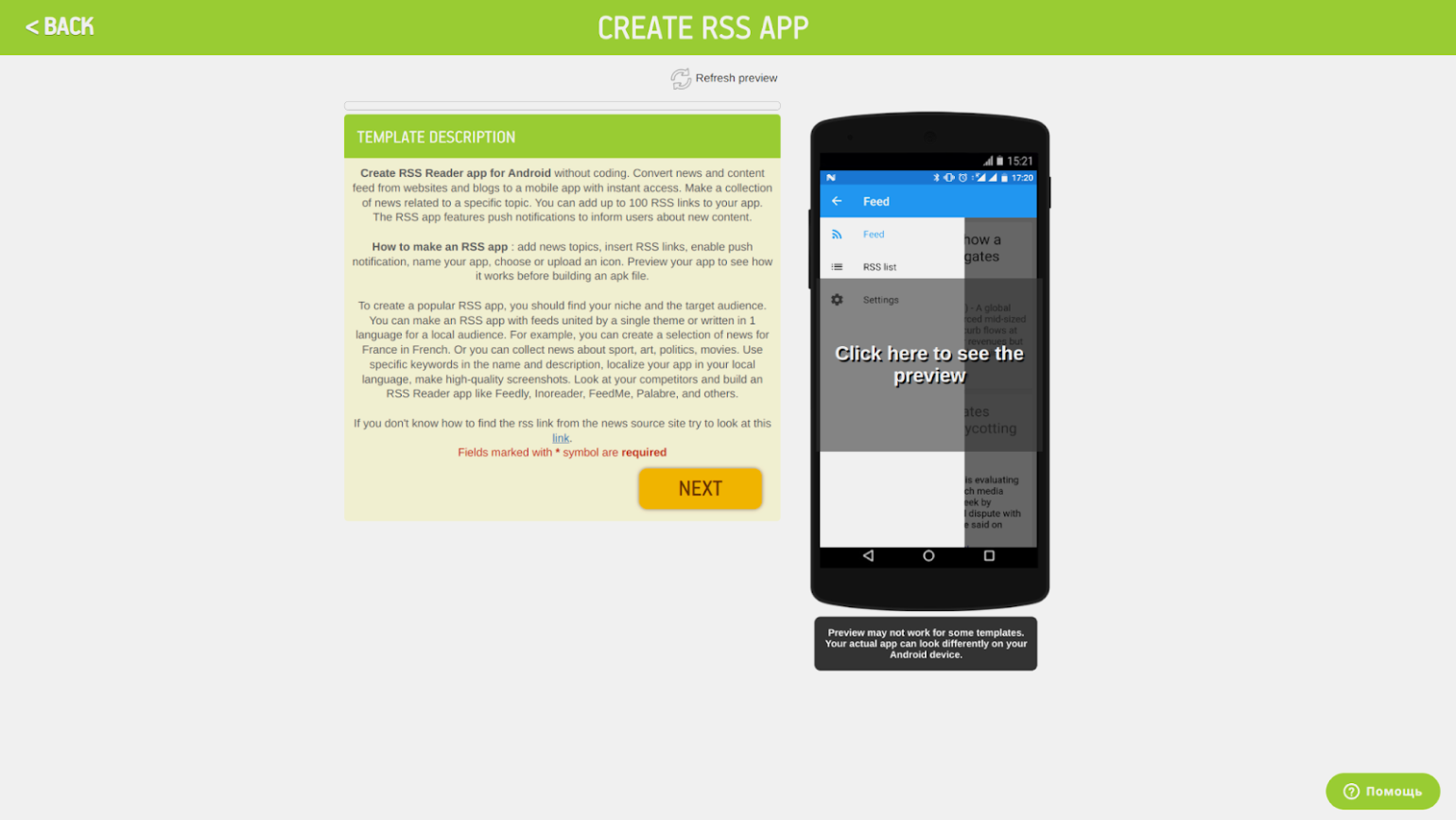
- Теперь вводим названия RSS-лент и ссылки на них, а также отмечаем галочкой пункт Enable push notifications, если хотим получать уведомления о новых статьях. Жмём Next.
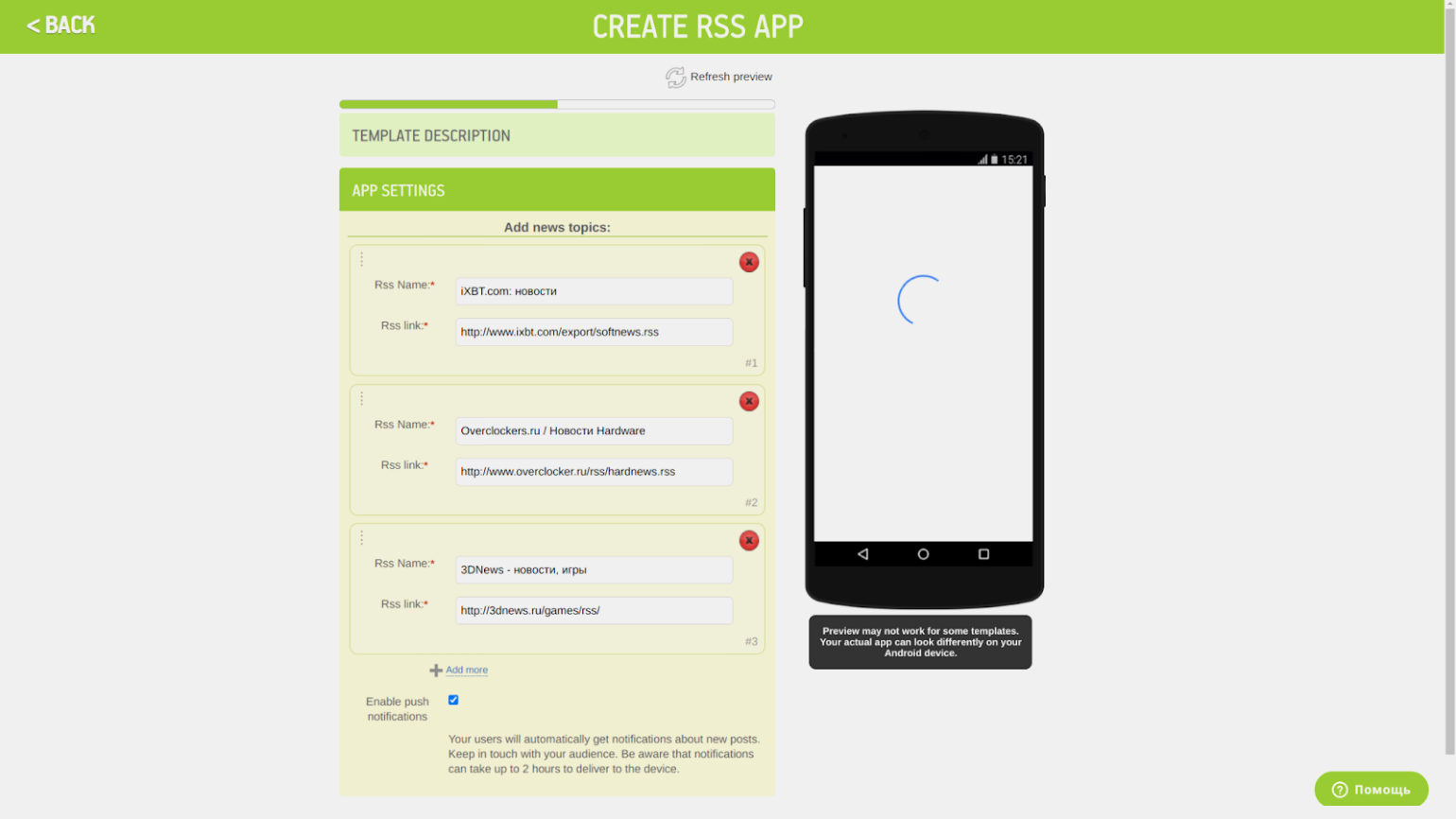
- Придумываем название для приложения и двигаемся дальше.
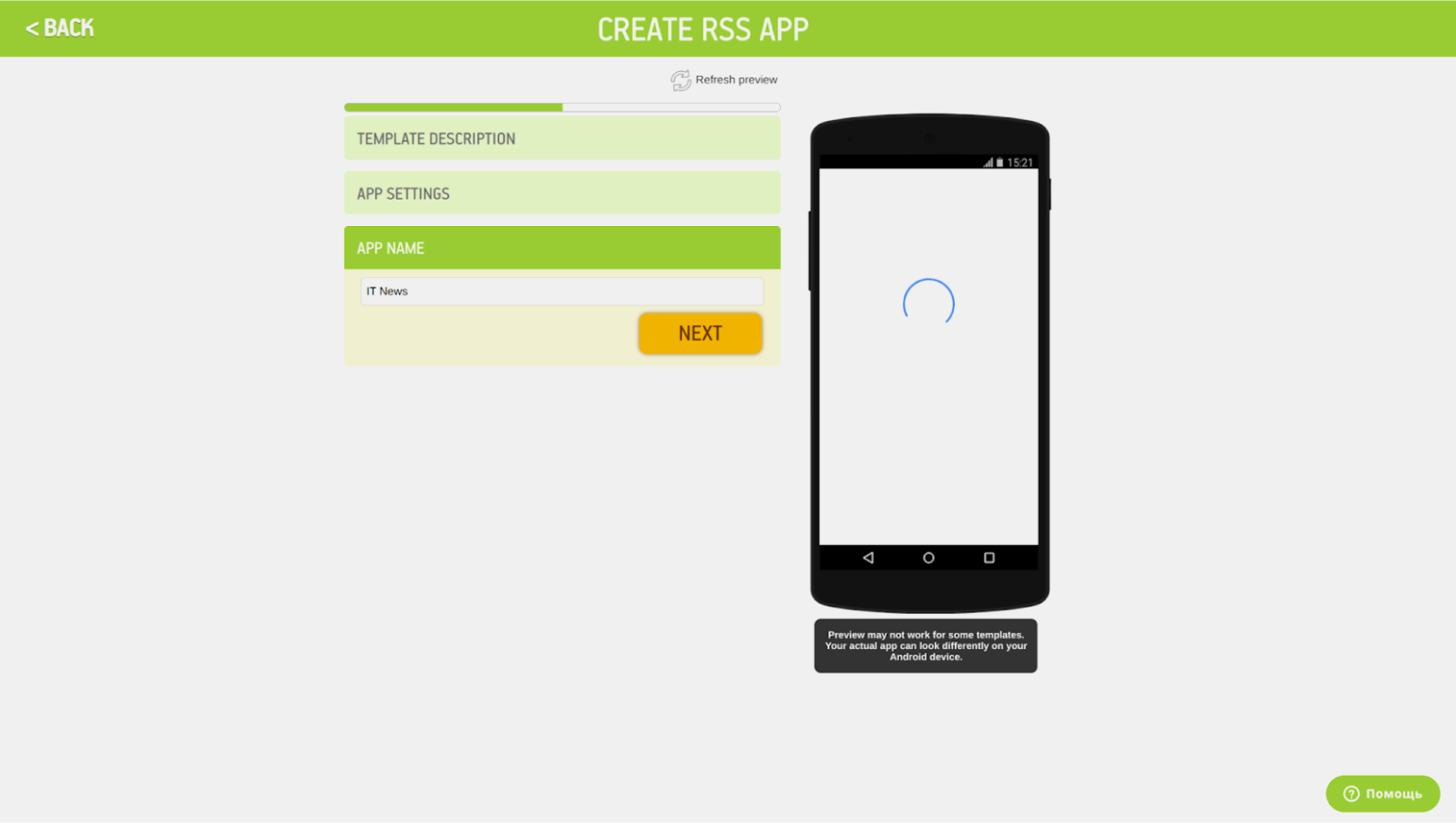
- Пришло время выбрать иконку. Чтобы добавить свою, выбираем пункт Custom icon и нажимаем кнопку Upload, указав путь до изображения (размер 512 × 512 пикселей).
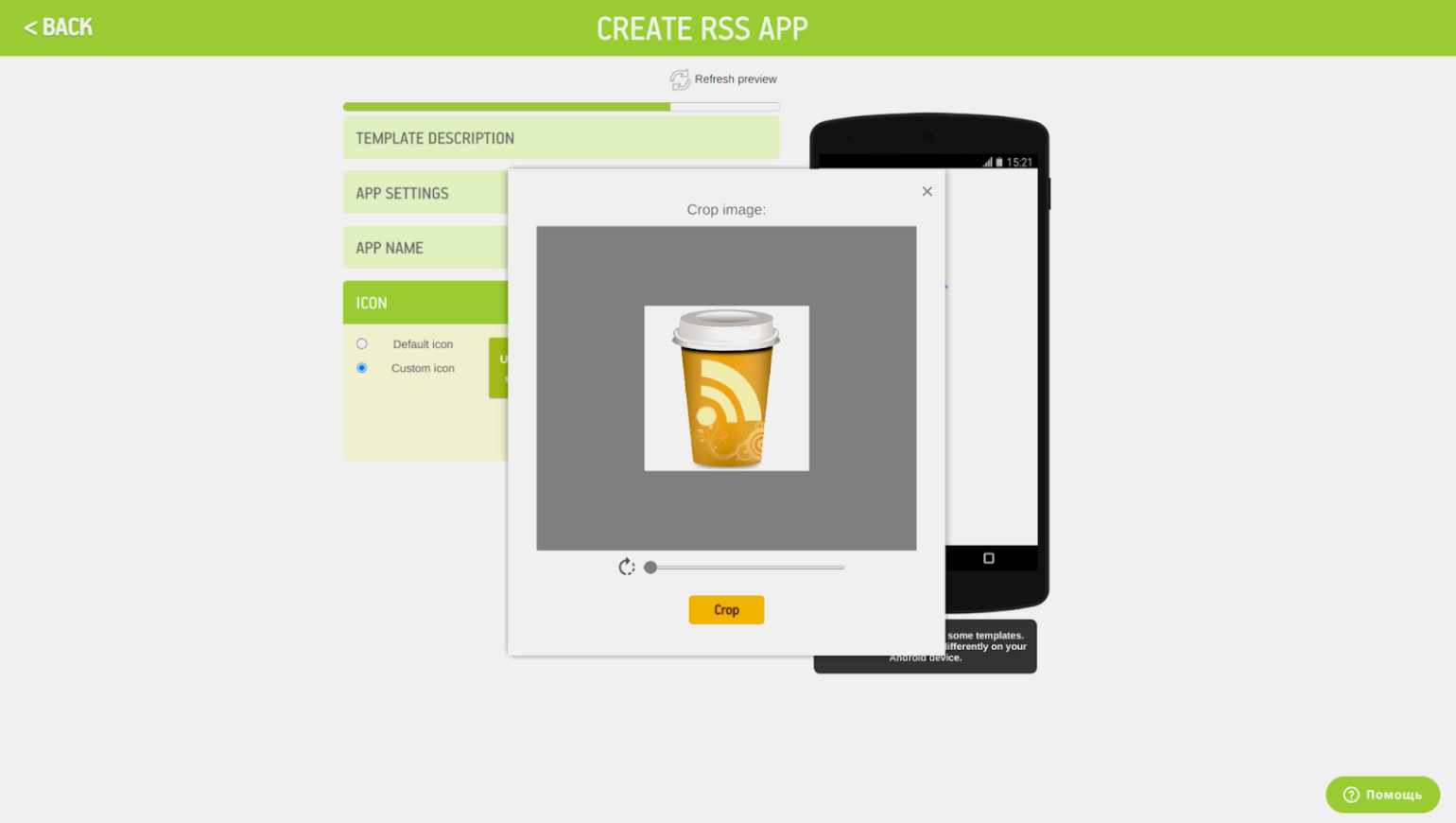
- Ползунком приближаем или отдаляем изображение так, чтобы иконка полностью поместилась в светлой области, жмём Crop, а затем Next и Create.
- Мы оказались на странице с выбором подписки. Если не нужна — игнорируем и переходим в раздел Dashboard в меню слева. Там, чуть ниже на странице, есть раздел Download an App и кнопка Download, щёлкнув по которой, мы попадём на страницу загрузки приложения.
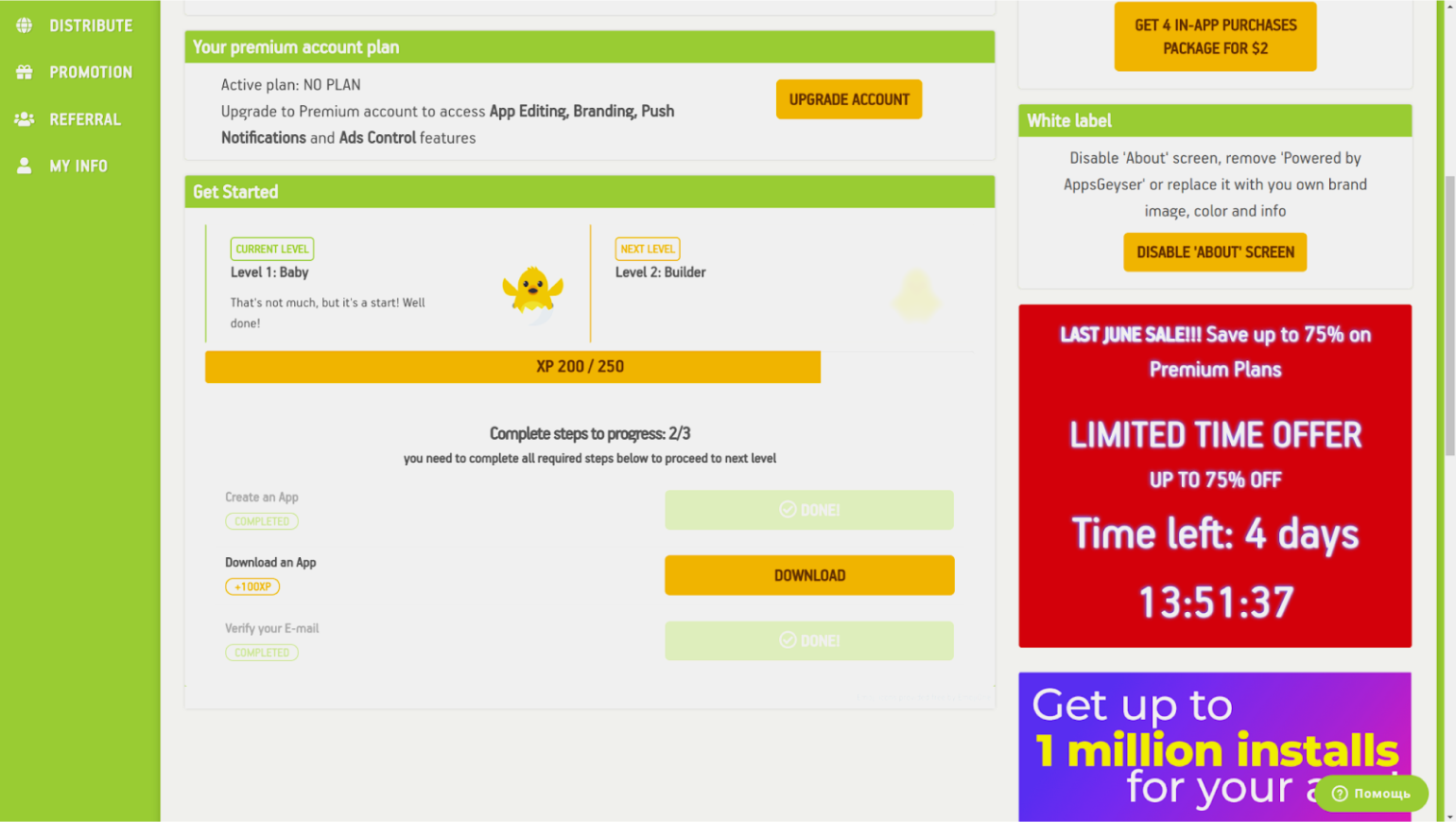
- На странице загрузки можно скачать приложение для Android, iOS или запросить исходный код.
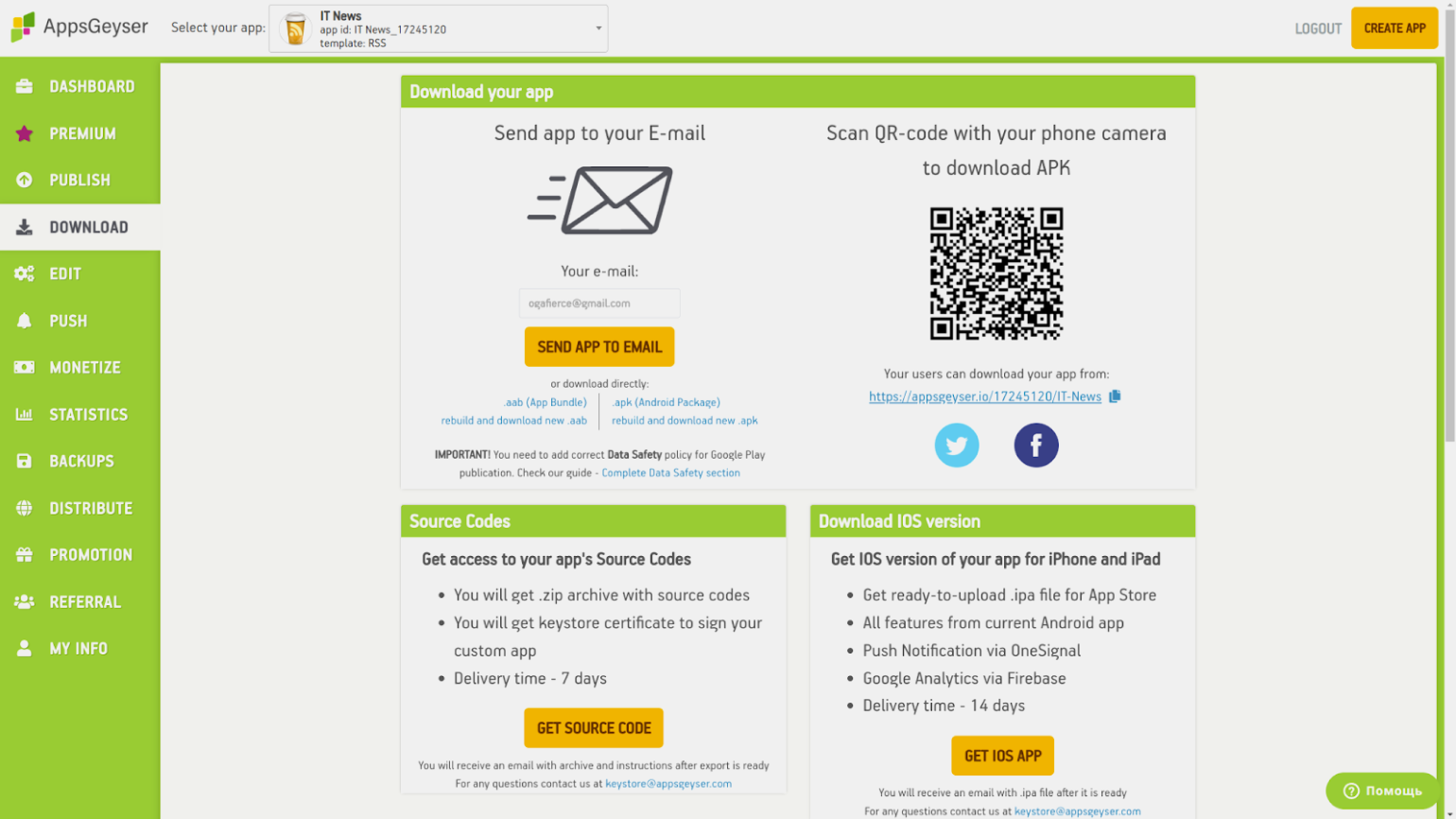
Вот и всё! Наше приложение собрано и готово к установке. Можно пользоваться.

Курс с трудоустройством: «Профессия Python-разработчик»
Узнать о курсе
Разработка мобильного приложения от А до Я – это довольно долгая и трудоемкая работа, посильная только профессиональной команде. Однако технологии не стоят на месте и постепенно появляются сервисы, позволяющие самостоятельно создавать полноценные приложения.
Что это за сервисы и действительно ли они подходят для решения сложных задач? Об этом и многом другом поговорим в сегодняшней статье.
Нужно ли мне мобильное приложение?
Статистика Flurry Analytics и comScore говорит о том, что пользователи тратят лишь 14% своего времени на веб-серфинг. Остальное время уходит на приложения – это игры, программы для здоровья и развития, сервисы доставки и многое другое.
Установленное приложение – это прямая связь с потребителем. Если у вас есть свой бизнес, то для его развития вы можете не тратиться на рекламу – все на себя возьмет мобильное приложение. Нужно только предоставить пользователю необходимую функциональность, чтобы он мог быстро и без каких-либо усилий получить то, за чем пришел.

Мы также можем сравнить приложение с веб-браузером, который открывает единственный сайт. Пользователь будет его устанавливать только в том случае, когда заинтересован в предоставляемых услугах.
Тот, кто установил ваше приложение, – это клиент, готовый покупать продукт. Чтобы он не закрыл приложение через несколько минут, нужно правильно проработать все детали: юзабилити, дизайн, скорость работы и прочее. Подробнее об этом мы еще поговорим, а пока давайте рассмотрим, в каких случаях подойдет самописное приложение.
Комьюнити теперь в Телеграм
Подпишитесь и будьте в курсе последних IT-новостей
Подписаться
Когда мне нужно создавать приложение
Если вы когда-нибудь сталкивались с разработкой сайта, то должны понимать, что нужно пользователям. Чаще всего они приходят из-за контента или функциональности ресурса: посетители хотят что-нибудь купить, прокомментировать или узнать. В случае с мобильными приложениями все аналогично – клиенты ищут информацию или совершают покупки.
Если у вас есть опыт разработки сайта, то вы должны понимать, когда она выполняется своими руками. Обычно это происходит из-за нехватки денег на профессиональных специалистов. В таких случаях предприниматели пытаются разобраться в таких системах, как WordPress, Joomla и прочих. При хорошем сценарии из этого получаются неплохие ресурсы, которые были сделаны без привлечения специалистов. С приложениями для мобильных устройств все то же самое – вы можете потратить кучу средств на профессиональных специалистов либо сделать все сами. В первом случае, конечно, выйдет наилучший результат, но для начинающих бизнесменов нет ничего лучше, чем сэкономить.
Вот еще некоторые случаи, когда самостоятельная разработка приложения будет уместна:
- Если клиентам необходима простая программа для смартфонов и планшетов. В этом случае подойдет конвертация сайта в приложение – сделать это можно своими руками, без подключения специалистов.
- Если вашей целевой аудитории подойдет приложение, созданное на основе шаблона, то дерзайте.
- Если ваш бизнес полностью функционирует в офлайн-режиме и пока что не требует подключения приложения. В таком случае для вас открыто большое поле для экспериментов – можно попробовать создать собственное приложение с любым функционалом, плохая работа которого никак не скажется на бизнесе.
- Даже профессиональные разработчики – это не всегда быстро. Мало того, что на разработку уйдет много времени, так вы всегда будете полностью от них зависеть. Чуть что случится – за это всегда нужна дополнительная плата. При работе с конструктором все можно исправить самостоятельно либо обратиться в техподдержку.
Возможно, вы найдете собственную причину, по которой хотите создать приложение. Если она есть, то поехали дальше – поговорим о том, что нужно знать для того, чтобы его разработать.
Что нужно знать перед разработкой приложения
Прежде чем переходить к разработке собственного мобильного приложения, необходимо понимать хотя бы базовую теорию. Функциональное приложение – это не просто окно с кнопками. Это целая машина, в которой все взаимосвязано.
Что представляет собой мобильное приложение
Это программа, работающая на планшетах, смартфонах и умных часах. С ее помощью пользователь устройства удовлетворяет всевозможные потребности, которые может решить мобильный девайс. Каждое приложение состоит из двух частей – это front- и back-end. Первая отвечает за то, что видит пользователь, например, форму заявки или картинку на главной странице. Вторая – это серверная часть, где функционирует основной двигатель программы.
Загрузка приложений обычно осуществляется через такие магазины, как Google Play и App Store. Иногда пользователи скачивают программы и через интернет, но такая возможность доступна лишь на Android-устройствах.
Если вы планируете запускать приложение через конструктор, тогда обратите внимание на две вещи. Первая – сервис должен обеспечивать хостинг приложения. Вторая – сервис должен обеспечить возможность размещать приложение на всех популярных площадках.
Как определить функциональность приложения
Один из важнейших этапов – определение функциональности приложения. Здесь важно правильно сформулировать цели и задачи, которые будет решать приложение. Другими словами – нужно ответить на вопрос, зачем вообще создается данное приложение. Поставьте себя на место клиента и подумайте, с какой целью вы будете устанавливать и использовать свое приложение.
Например, если под вашим управлением собственный интернет-магазин, то в таком ключе мобильное приложение поможет клиентам выбирать товары через планшеты или смартфоны – это и есть цель. Чтобы ее реализовать, необходимо обеспечить следующее:
- Удобная навигация. В интернет-магазине без этого сейчас никуда – клиент должен быть полностью обеспечен всеми функциями, которые могут ему пригодиться в тех или иных случаях.
- Блок оформления покупок. Необходимо позаботиться о том, чтобы приложение включало в себя корзину, систему оплаты и отслеживание статуса заказа.
- Личный кабинет. Здесь должны присутствовать такие разделы, как «История покупок», «Желания», «Избранное».
- Push-уведомления. Они сообщат пользователю о новых акциях и поступлениях.
Это был пример для интернет-магазина, но по своей структуре приложения часто похожи. Рекомендую исследовать свою сферу бизнеса, чтобы точно сформулировать цели и задачи. Посмотрите на примеры конкурентов – узнайте, какие разделы включают их приложения. Обратите внимание, что мы не затрагиваем тему дизайна, так как на этом этапе важно заострить внимание исключительно на функциональности приложения.

Как подобрать красивый дизайн
Качественный и стильный дизайн – это довольно сложная работа. Если вы хотите создать что-то уникальное, то потребуется немало времени на изучение всех аспектов. Но что же делать, если его нет? Вот некоторые рекомендации, которые помогут вам быстро создать макет мобильного приложения:
- Используйте приложения типае Figma или Adobe XD – это бесплатные программы, созданные для дизайнеров. Они распространяются бесплатно и позволяют создавать баннеры, макеты мобильных/десктопных приложений и многое другое.
- Для подбора цветов можно использовать такие сервисы, как Material Palette и Adobe Color.
- Вдохновиться работами можно на Pinterest, Behance и Dribbble. Детально изучайте референсы из вашей сферы и пробуйте их повторить. В результате можно прийти к общей стилистике и сделать что-то красивое, но уже со своими «фишками».
Хорошо проработанный дизайн так или иначе отнимет немало времени. Если времени нет, то вы всегда можете использовать шаблонные решения, которые уже встроены в сервисы для разработки приложений.
Топ-5 лучших конструкторов для создания приложения на Android и iOS
Мы поговорим о специальных сервисах для конструирования мобильных приложений, исключая средства разработки, подобные Android Studio и Apper. В них, конечно, вы тоже можете сделать приложение своими руками, однако для этого потребуется немало времени. Поэтому мой выбор пал на конструкторы – это простое решение для несложных приложений.
Далее мы рассмотрим несколько лучших решений, которые могут подойти для разных задач.
Create My Free App

Create My Free App дает возможность создавать полноценные приложения без навыков проектирования и программирования. С его помощью, например, можно бесплатно написать приложение для интернет-магазина или кафе.
Особенности:
- совместим как с Android, так и iOS;
- предлагает всевозможные настройки дизайна;
- много встроенных вариантов тем.
Стоимость: бесплатно
Официальная страница: Create My Free App
Mobincube

Инструмент для создания и монетизации iOS и Android-приложений. Базовая функциональность сервиса доступна бесплатно. Конструктор позволяет сделать приложения разных типов.
Особенности:
- приятный дизайн;
- возможность использовать аналитику Google в стандартном тарифном плане;
- открытый исходный код.
Стоимость: бесплатно или от $2.99/месяц
Официальная страница: Mobincube
Appypie

Appy Pie позволяет бесплатно создавать мобильные версии сайтов для различных устройств. Он предлагает множество готовых шаблонов для отраслевых приложений.
Особенности:
- простота использования, благодаря которой можно создавать приложение прямо на сайте;
- 30-дневная гарантия возврата средств в том случае, если сервис не понравится;
- бесплатное ПО.
Стоимость: от 999 рублей/месяц
Официальная страница: Applypie
Kalipso Studio

Kalipso Studio – это функциональный конструктор, позволяющий создавать приложения без навыков программирования. Kalipso позволяет развернуть приложение на пяти операционных системах: Windows Mobile, Windows CE, Windows 10, iOS и Android.
Особенности:
- широкая функциональность;
- бесплатный пробный период;
- интеграция базы данных.
Стоимость: от $83/месяц
Официальная страница: Kalipsostudio
AppsBuilder

Вам не нужны навыки программирования, чтобы создать приложение с AppsBuilder. Все, что требуется, – это хорошая идея, остальное можно списать на функционал сервиса. Он включает в себя большой пакет шаблонов, разработанных опытными UX-специалистами.
Особенности:
- ценовая политика;
- дизайн и простота использования;
- отличная функциональность.
Стоимость: от $15/месяц
Официальная страница: AppsBuilder
Создаем приложение своими руками
Выше мы рассмотрели несколько специальных сервисов для создания мобильных приложений. Теперь давайте попробуем воспользоваться одним из них. Для примера возьмем инструмент Mobincube – в нем есть бесплатная версия с ограниченным функционалом, с помощью которого можно создать готовое приложение на iOS и Android.
Что ж, приступим!
- Первым делом переходим на официальную страницу и проходим регистрацию.
- Как только аккаунт будет зарегистрирован, нас автоматически перенаправит в личный кабинет. Чтобы создать приложение с нуля, выбираем «Create a new App».
- Далее нам предлагают два варианта создания приложения – для новичков (Templates) либо для опытных (Blank). Так как наше руководство для новичков, то выбираем для примера «Templates».
- Следующим шагом нам предлагают выбрать одну из категорий для будущего приложения. Пусть это будет «Детский сад» (Kindergarten). Даем ему название и жмем «Create».
- В результате мы попадаем в окно редактирования шаблона. Здесь нам доступны различные инструменты для конструирования программы: картинки, тексты, таблицы, видео и многое другое. Помимо этого, есть еще одна интересная опция, описанная вверху страницы – там нас информируют о том, что сервис может помочь в создании приложения для выбранной категории. Пройдя такую инструкцию, мы сможем получить уже готовый продукт со всеми нужными элементами. Давайте сделаем это – жмем «Next» и следуем инструкции.
- После прохождения всей инструкции во вкладке «Preview» можно скопировать ссылку на приложение и посмотреть, как оно будет работать на телефоне.
- Например, у меня получилось вот так:
Если постараться, можно создать довольно практичную программу для простых задач.
Чтобы опубликовать приложение в Google Play или App Store, воспользуйтесь вкладкой «Publish».

Обратите внимание на то, что это был бесплатный сервис для разработки приложений под Android и iOS. Если вам нужно больше функционала, то воспользуйтесь другими сервисами на платной основе, которые мы рассматривали ранее.
Конструкторы приложений: есть ли у них будущее?
Как мы видим, конструкторы сегодня – это далеко не тот инструмент, с помощью которого можно создавать готовые решения для крупных бизнес-проектов. Однако они предлагают нам то, что ранее было невозможно.
Конструкторы позволяют нам создавать такие приложения, которые разрешено публиковать в Google Play и App Store. Это означает, что ими могут пользоваться и другие пользователи, а значит, приложение даже такого типа можно сделать востребованным, если провести правильный анализ целевой аудитории и сделать хороший рекламный ход. Существенный недостаток таких сервисов – это шаблонность, которая не дает настроить приложение под себя. Другая проблема – довольно высокая цена за хороший функционал.
Выбор остается только за вами: заплатить хорошую сумму высококвалифицированному программисту либо сделать все самому, но ограничиться скудным фунционалом.